윈 도 우 18329.1 인사이더 프리뷰 ISO 만들기 [설 선물이 될 지??]
2019.02.03 18:14
스크린 샷에 썼듯이 18329.1 빌드는 특이하게 한글판 프로가 나오지 않았습니다
하지만 아시는 분들은 다 아시듯이 윈도7부터는 하위 에디션에서 상위 에디션으로 변경은 쉬운 편입니다
홈 1개만 있으면 모든 에디션을 오프라인 방식으로는 만들 수 있습니다.
하지만 컴퓨터 사양에 따라서...특히 HDD에서 작업하면 1시간 정도로 꽤 오래 걸리는 것이 문제입니다. ssd로 해도 15분 이상은 걸렸습니다
그래서 imdisk 로 램 디스크를 만들어서 해볼까 했습니다만, 무슨 일인지 cmd 실행하면 파일이 삭제되어 버리더군요. 정말 황당했습니다
그래서 그냥 ssd로 만들었습니다. 64비트는 어제 만들었고, 프로를 사용하여 업그레이드 테스트도 해봤는데 잘 됐습니다
어제 64비트는 올릴까 말까 하다가 늦어졌습니다.
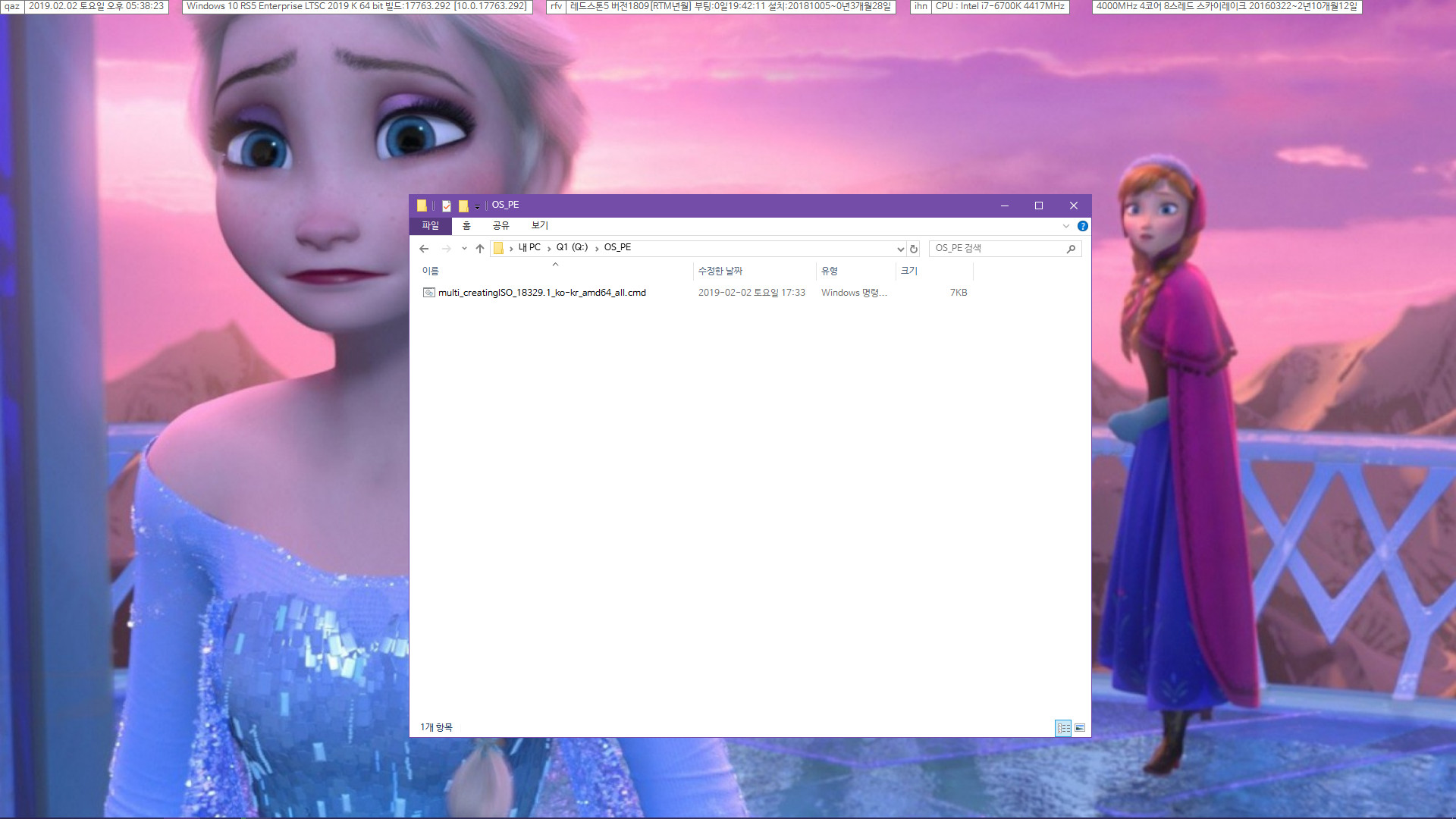
이렇게 bat 파일 1개로 모든 작업이 됩니다. UUPs 다운로드와 UUPs를 ISO로 만들기까지...저 사이트가 오래 갔으면 좋을텐데요
조금은 불안정한 면이 있어서....ms 에서 계속 놔둘지...이것이 제일 걱정입니다.
그래서 제가 계속 직접 UUPs를 윈도 업데이트로 다운로드 하고 있습니다
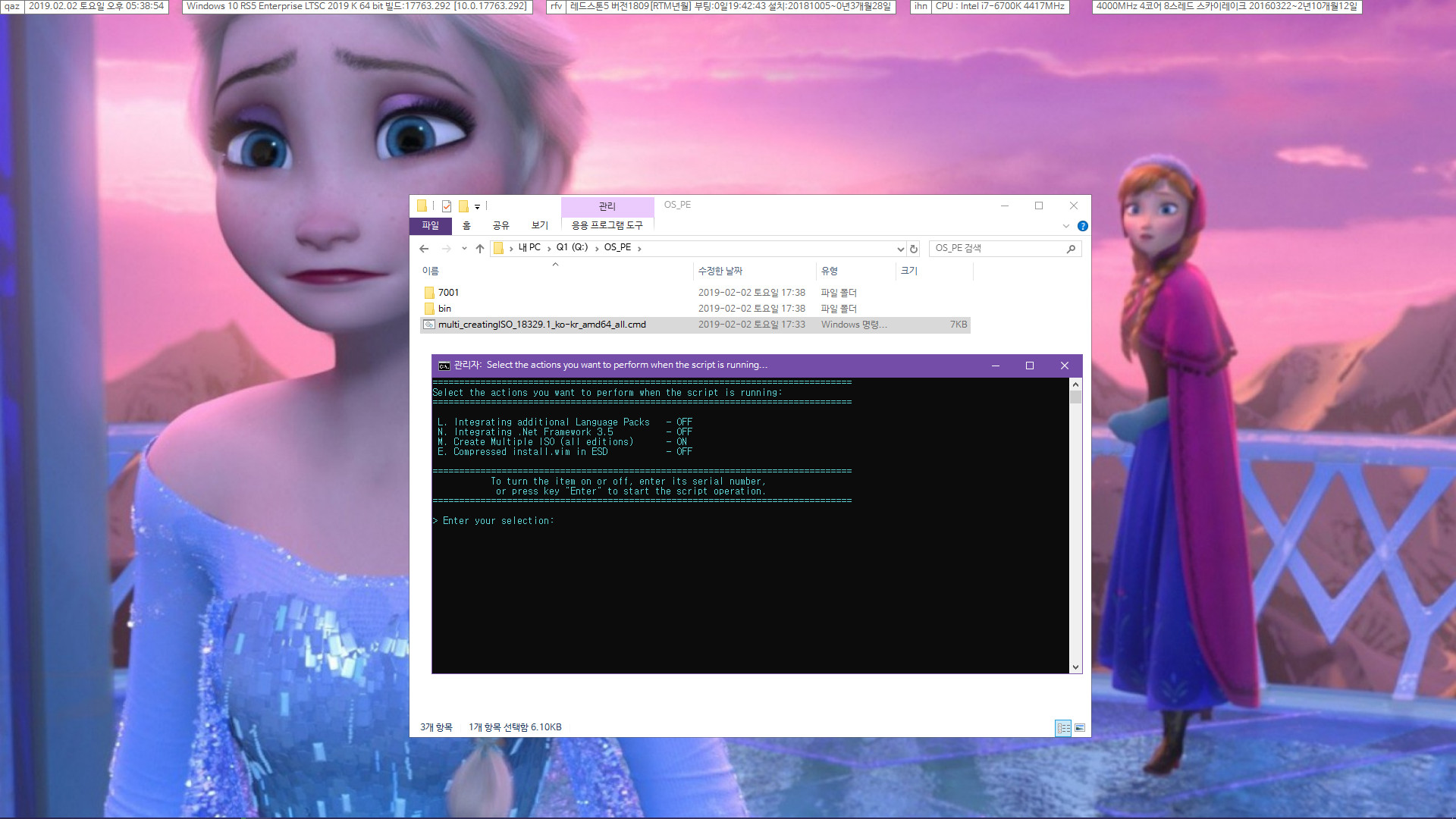
이렇게 나옵니다. 저도 처음에는 어떻게 해야 할 지 감이 안 잡혔는데요.
대충 영어 읽어보니까...엔터 치면 될 것 같았고, 실제 잘 되었습니다. 괜한 고민을 했습니다.
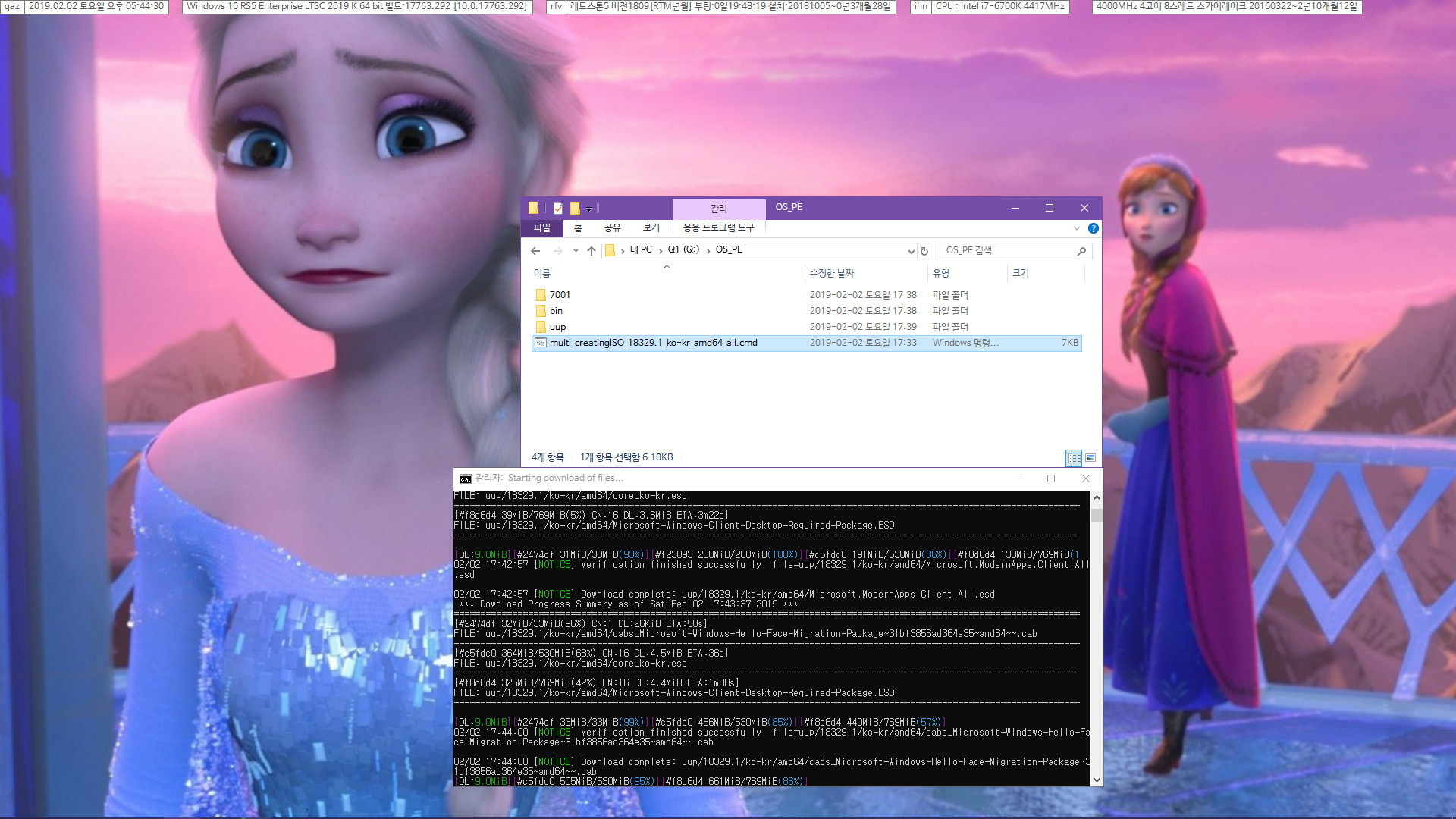
이렇게 UUPs 파일들을 다운로드 합니다. 윈도 업데이트를 해도 이런 UUPs 라고 하는 파일들이 다운로드 됩니다
예전에는 1개의 esd 파일로 윈도 파일이 다운로드 되었습니다. 2017년부터 1개의 esd 파일을 수많은 uups 파일들로 분할하여 공개합니다..흠;
cab 파일도 몇개 있습니다. 이 모든 파일이 있어야 하나의 윈도 파일이 만들어집니다. 예술입니다..
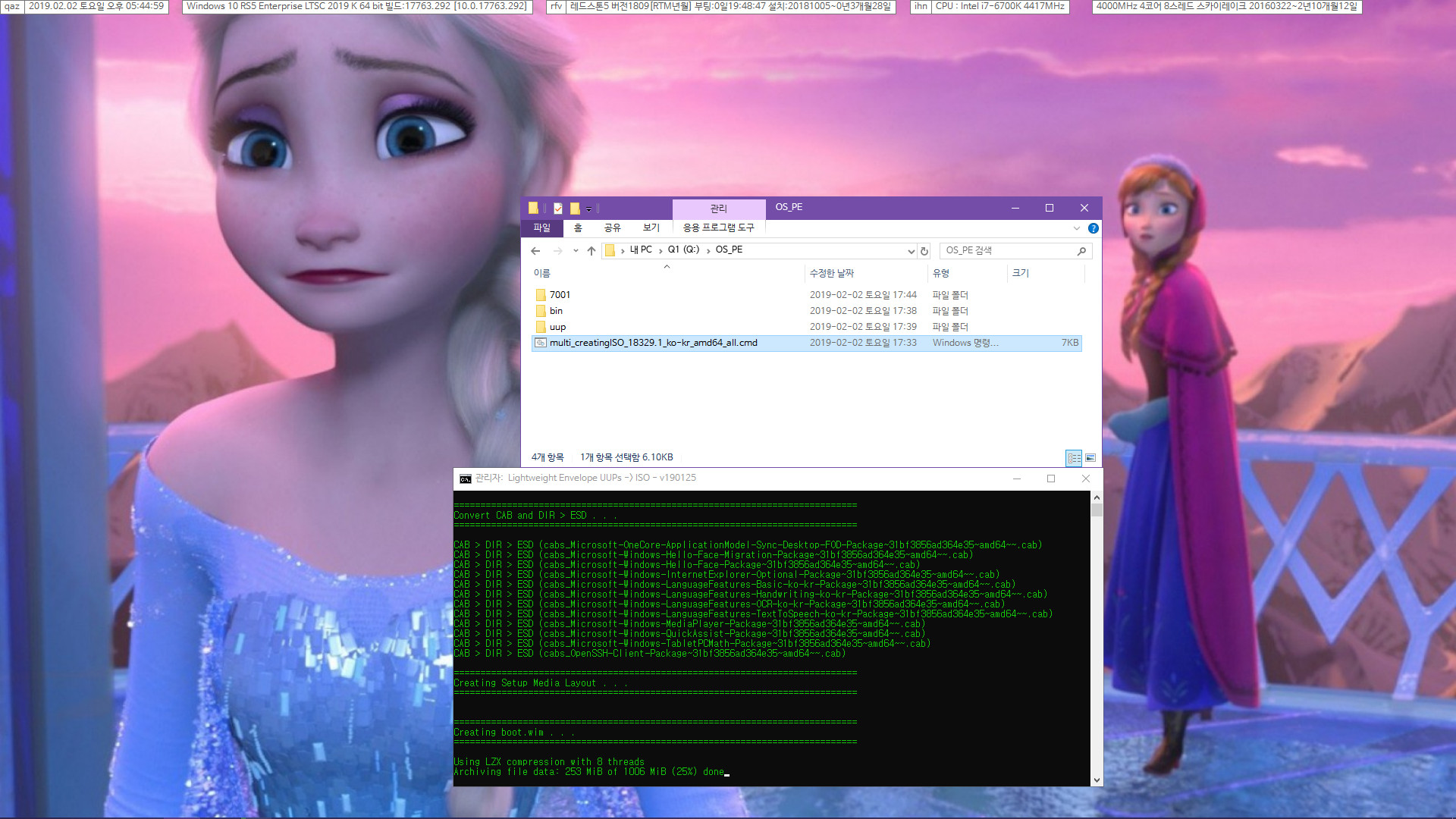
UUPs 다운로드 후에는 이렇게 자동으로 ISO 만들기가 진행됩니다
이때 위에서 언급한 홈 에디션을 수많은 에디션으로 변환하는 작업도 같이 진행됩니다. 이 작입이 꽤 오래 걸립니다
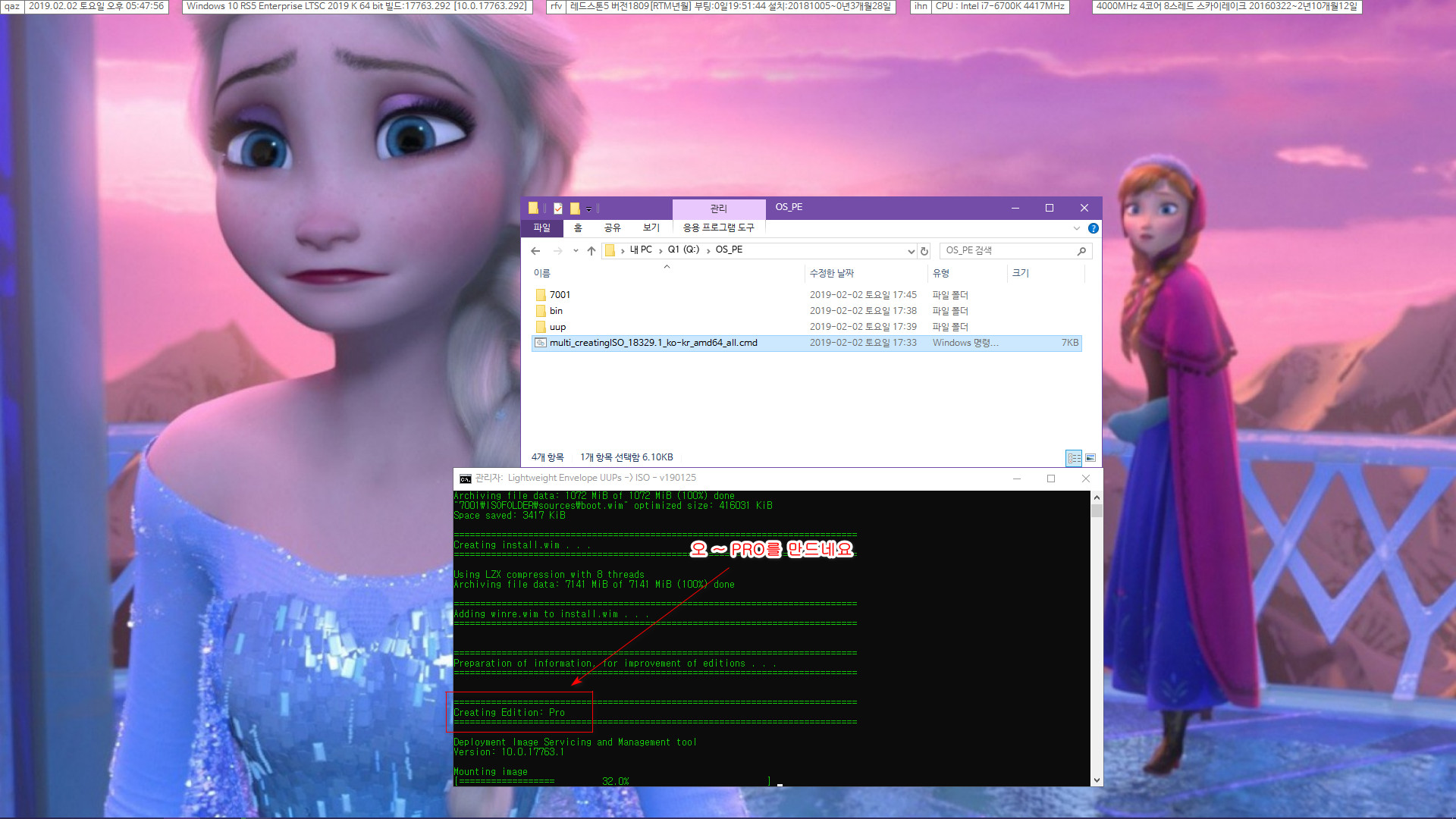
18329.1 빌드는 한글판은 프로가 없는데요. 이렇게 프로가 만들어집니다. 엔터프라이즈도 있고, 워크스테이션도 있고..
별의 별 것이 다 있습니다. 10 개나 있더군요. 흠;
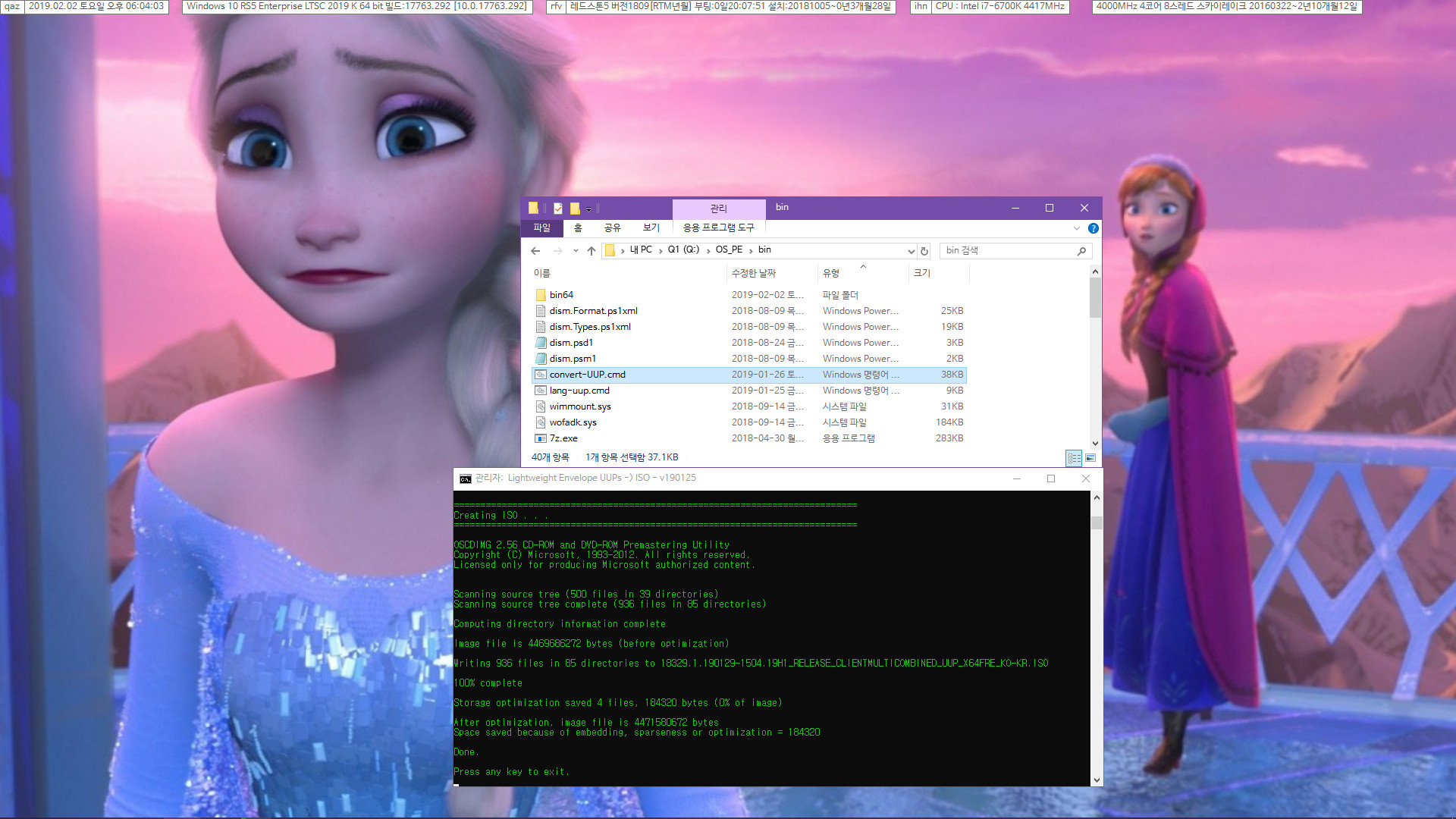
다 만들어졌을 때 바로 스샷한 것입니다. 그래서 시간 계산이 가능할 겁니다.
64비트는 25분 걸렸네요. 역시 좀 오래 걸립니다
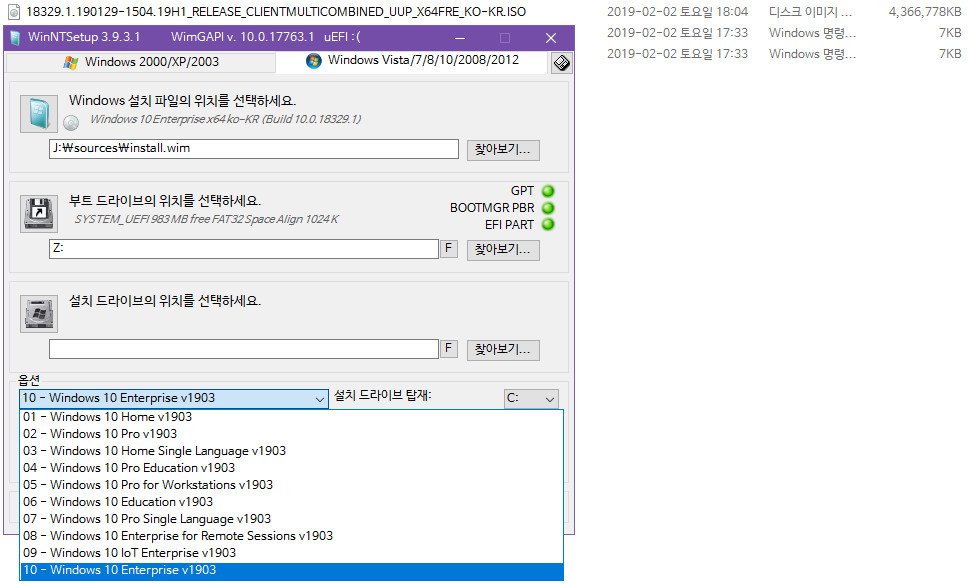
이렇게 정말 많은 윈도들이 만들어집니다.
저도 못 보던 에디션들이니까 저한테 질문은 사절입니다 ^^;
변환하여 만들어진 프로라서 업그레이드가 잘 되는지 테스트를 해봤습니다
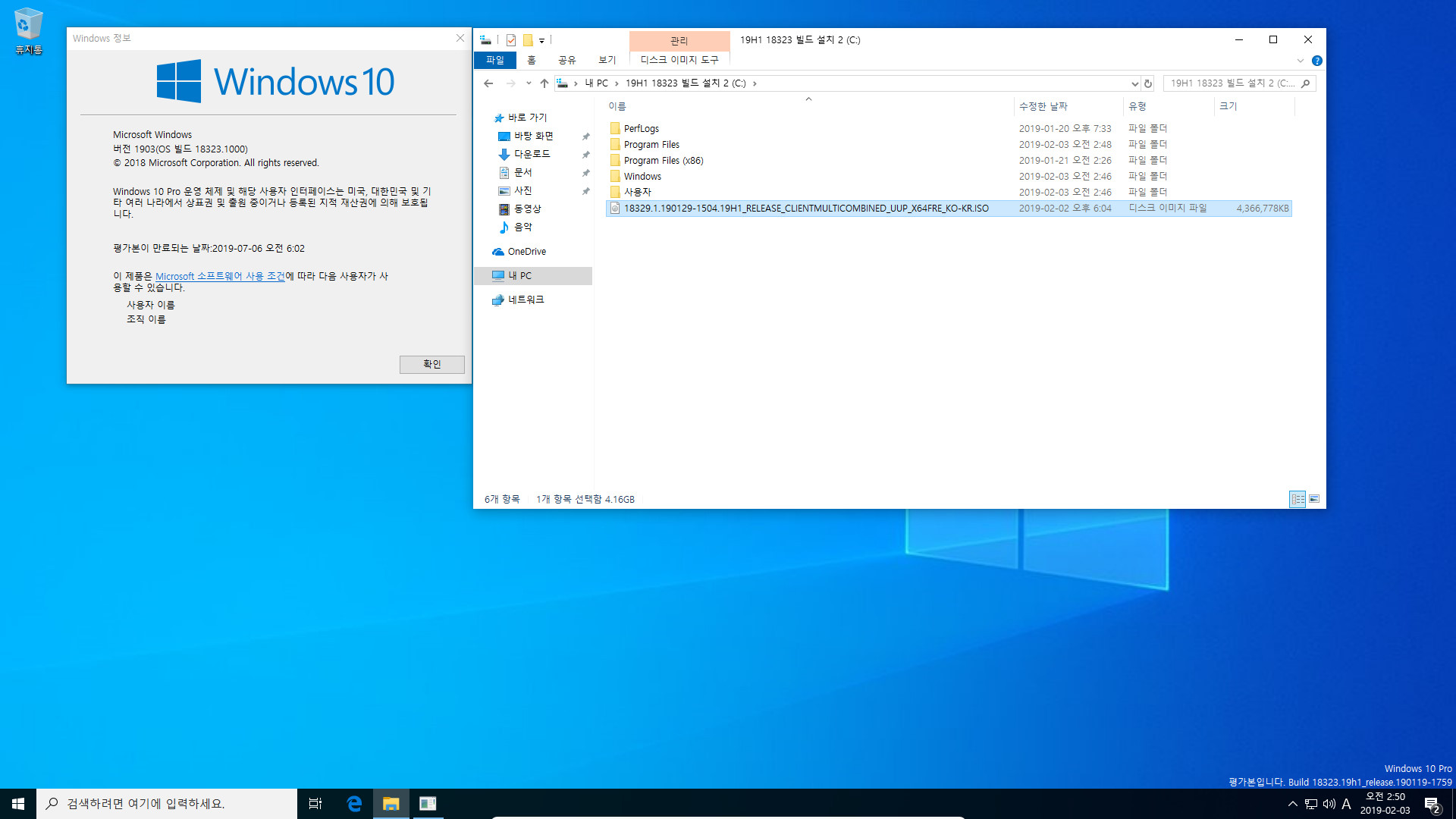
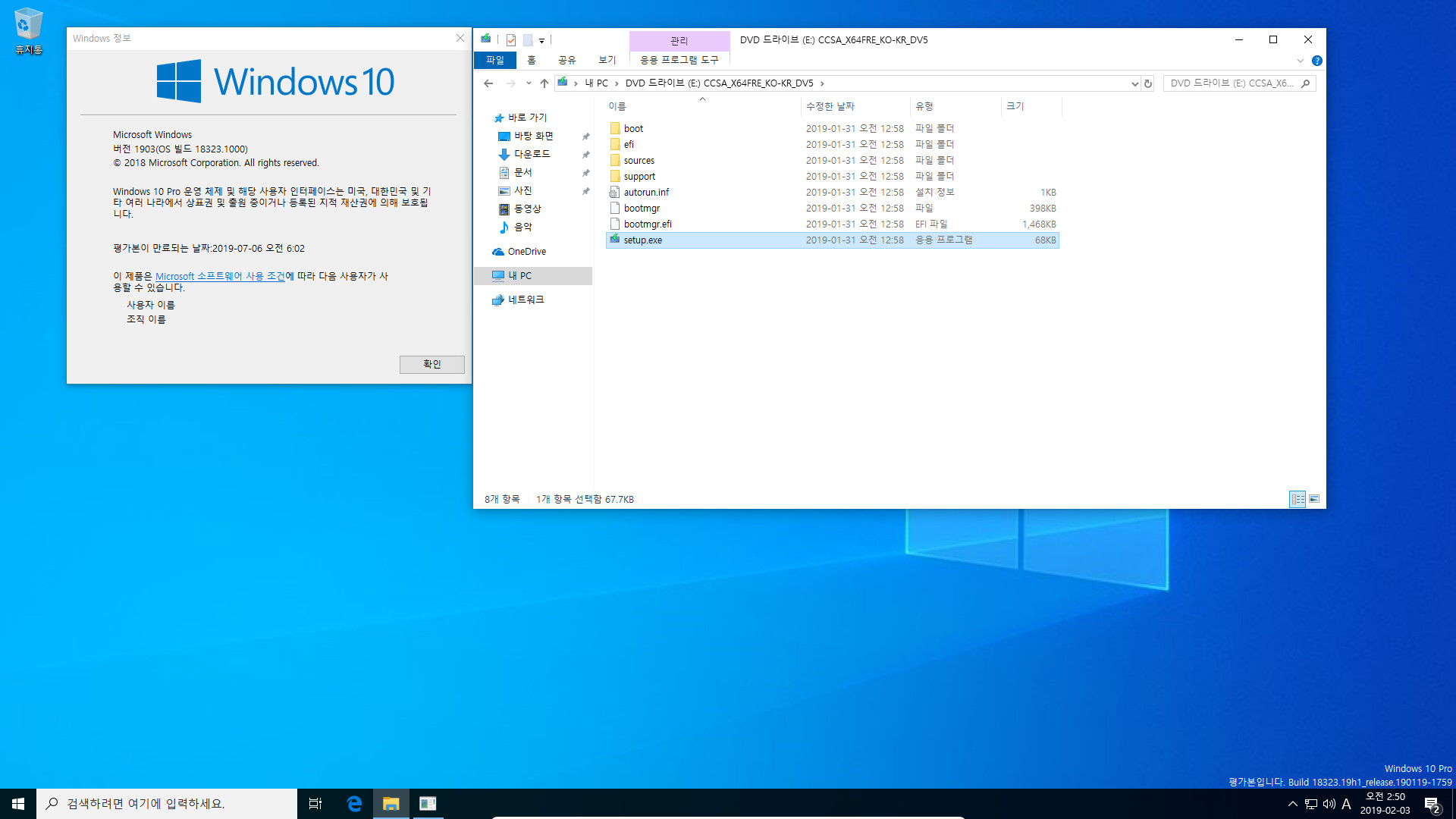
ISO 파일 더블클릭 또는 우클릭으로 탑재한 후, setup.exe를 실행하면 업그레이드가 됩니다
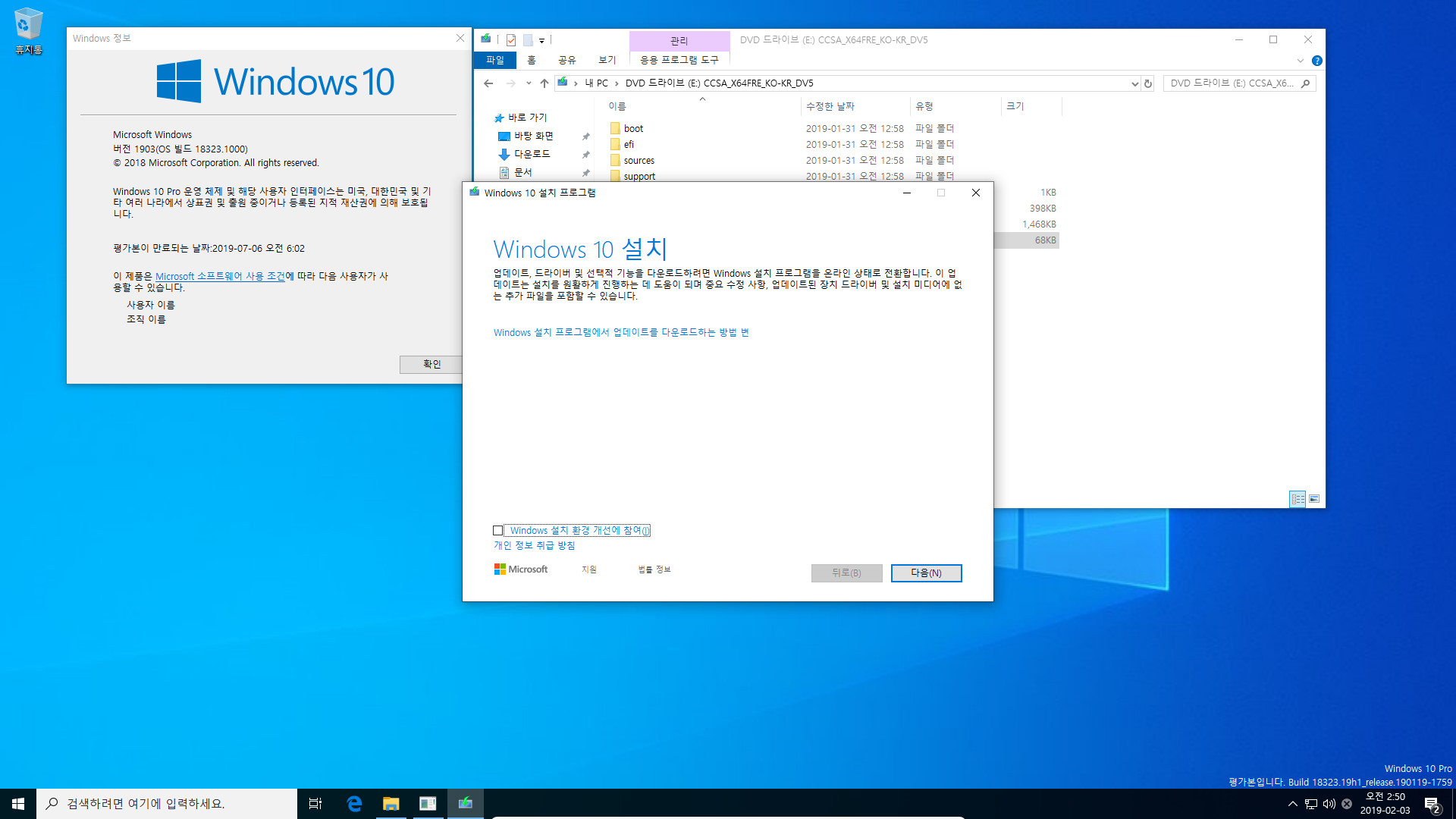

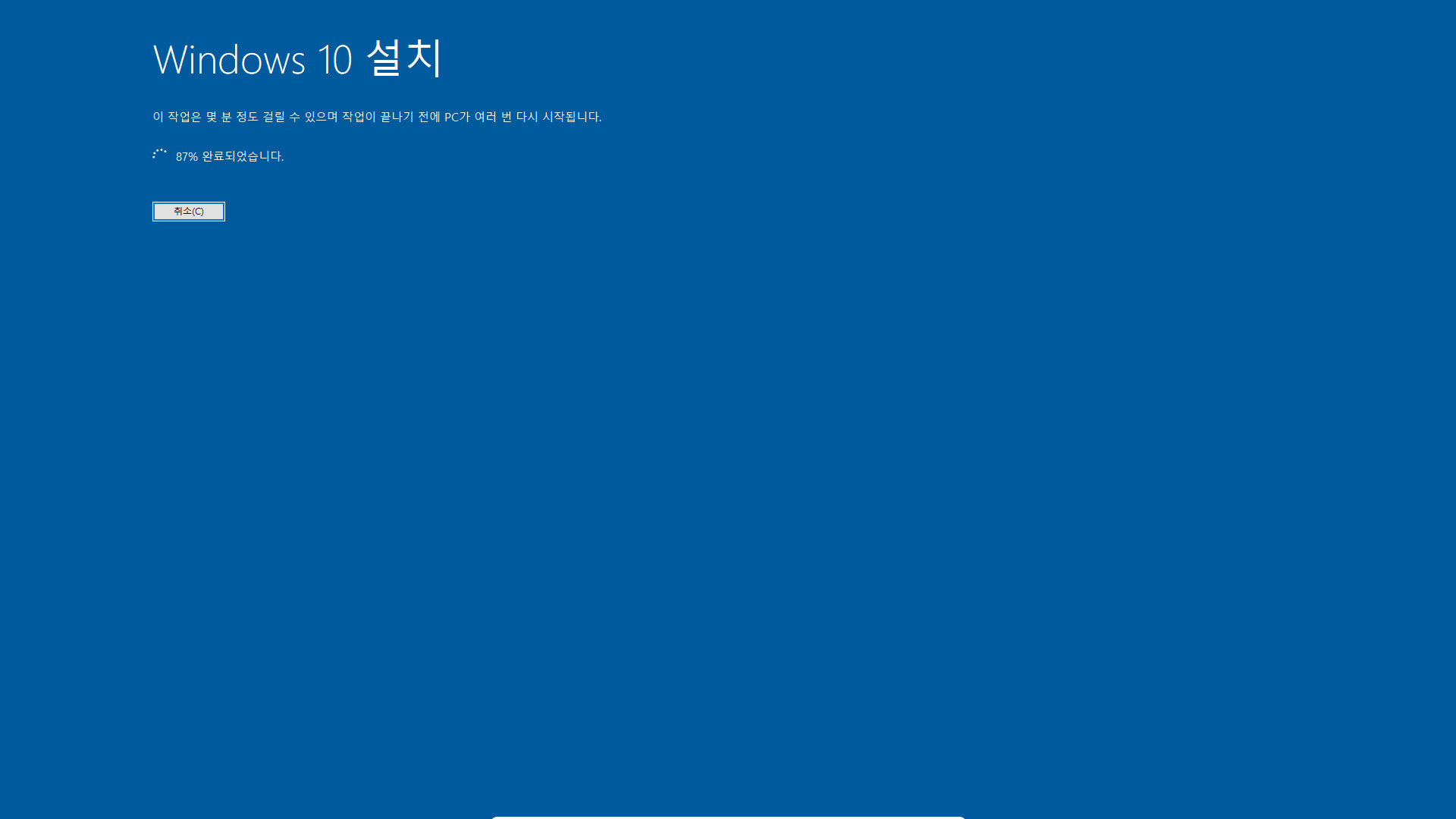
이것은 아직 윈도상에서 진행하는 것입니다.
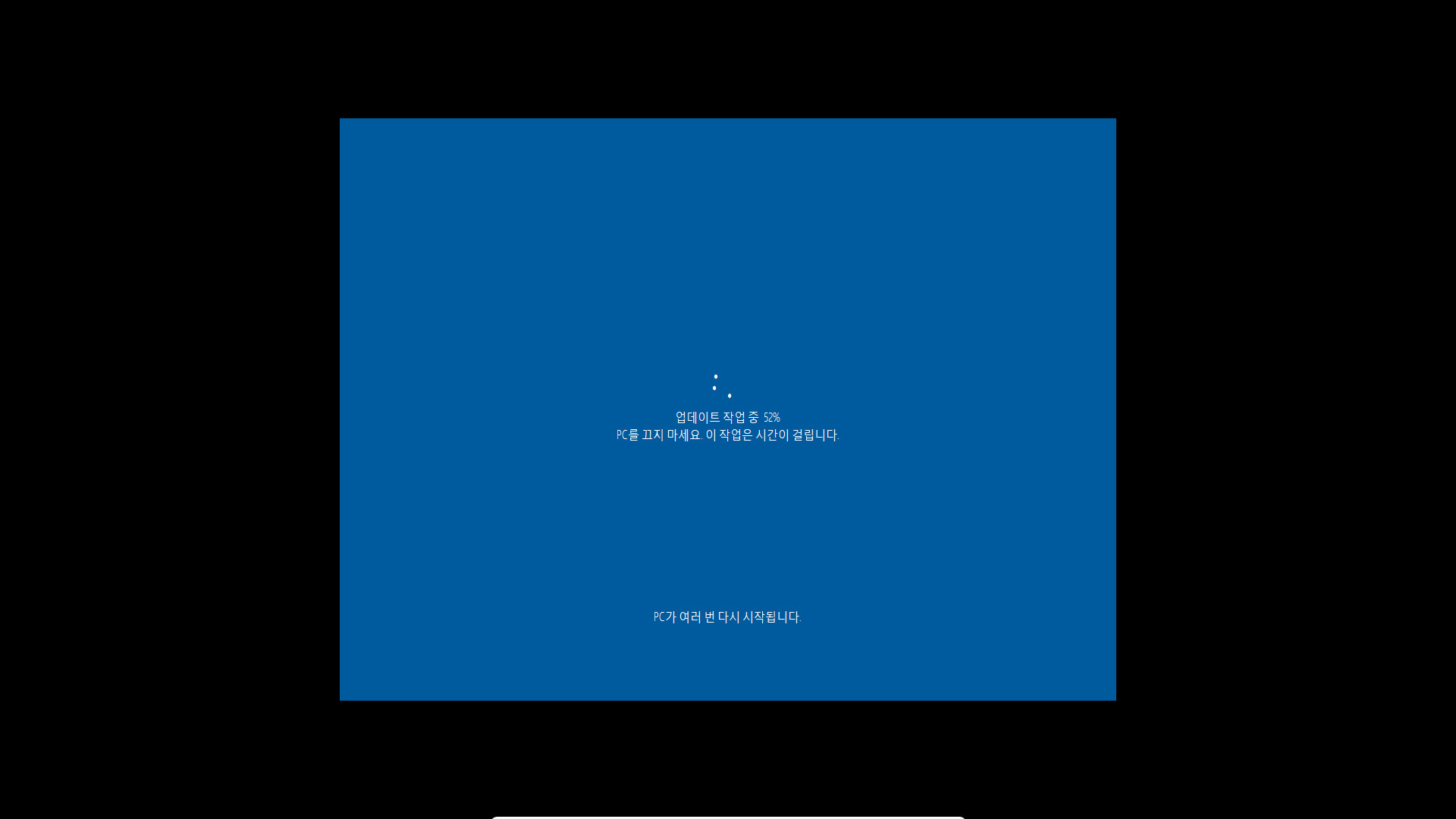
이건 재부팅하여 진행되는 것입니다

해상도가 자동으로 커집니다. 너무 디테일한 스샷인 듯 ;;
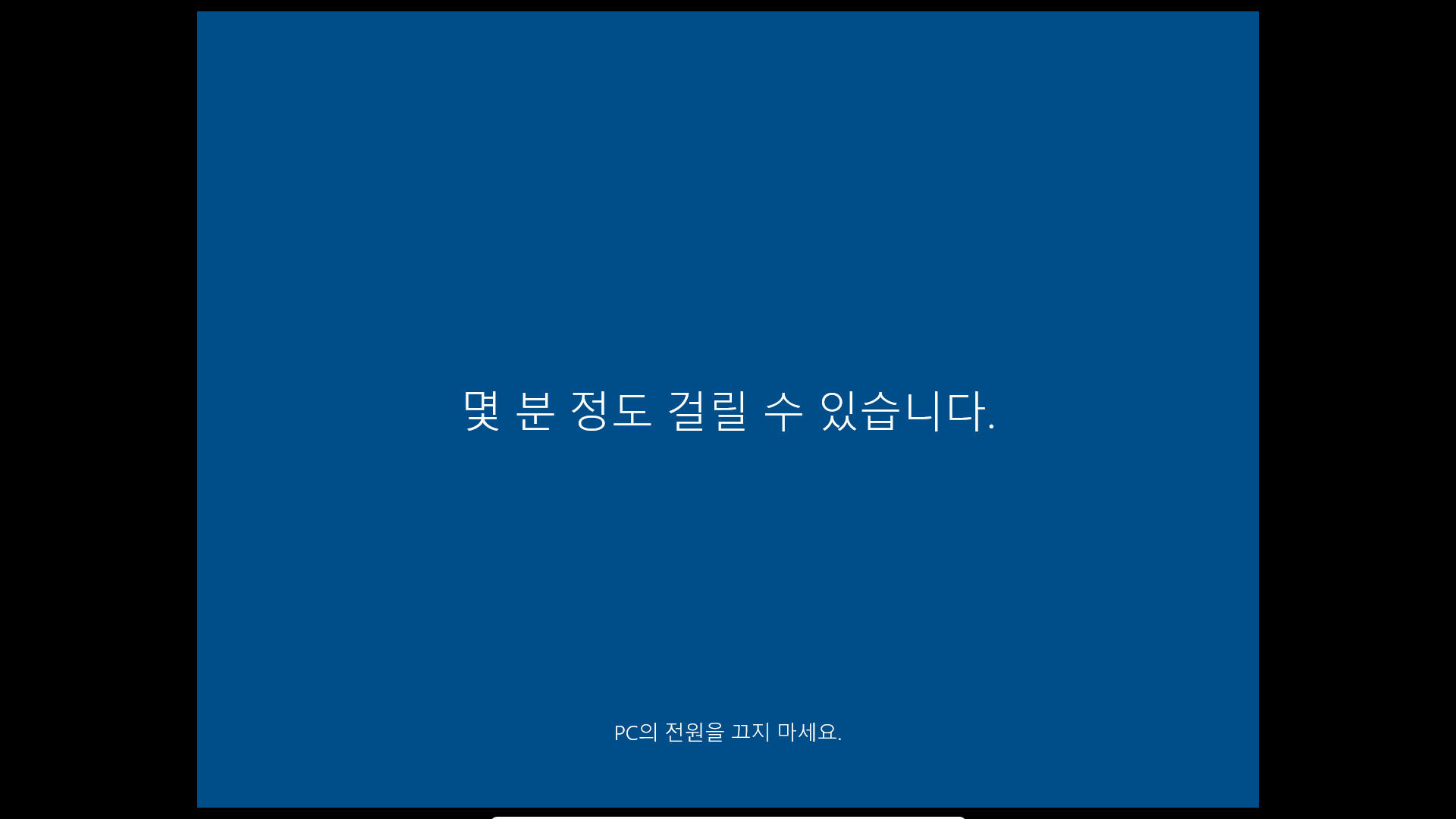
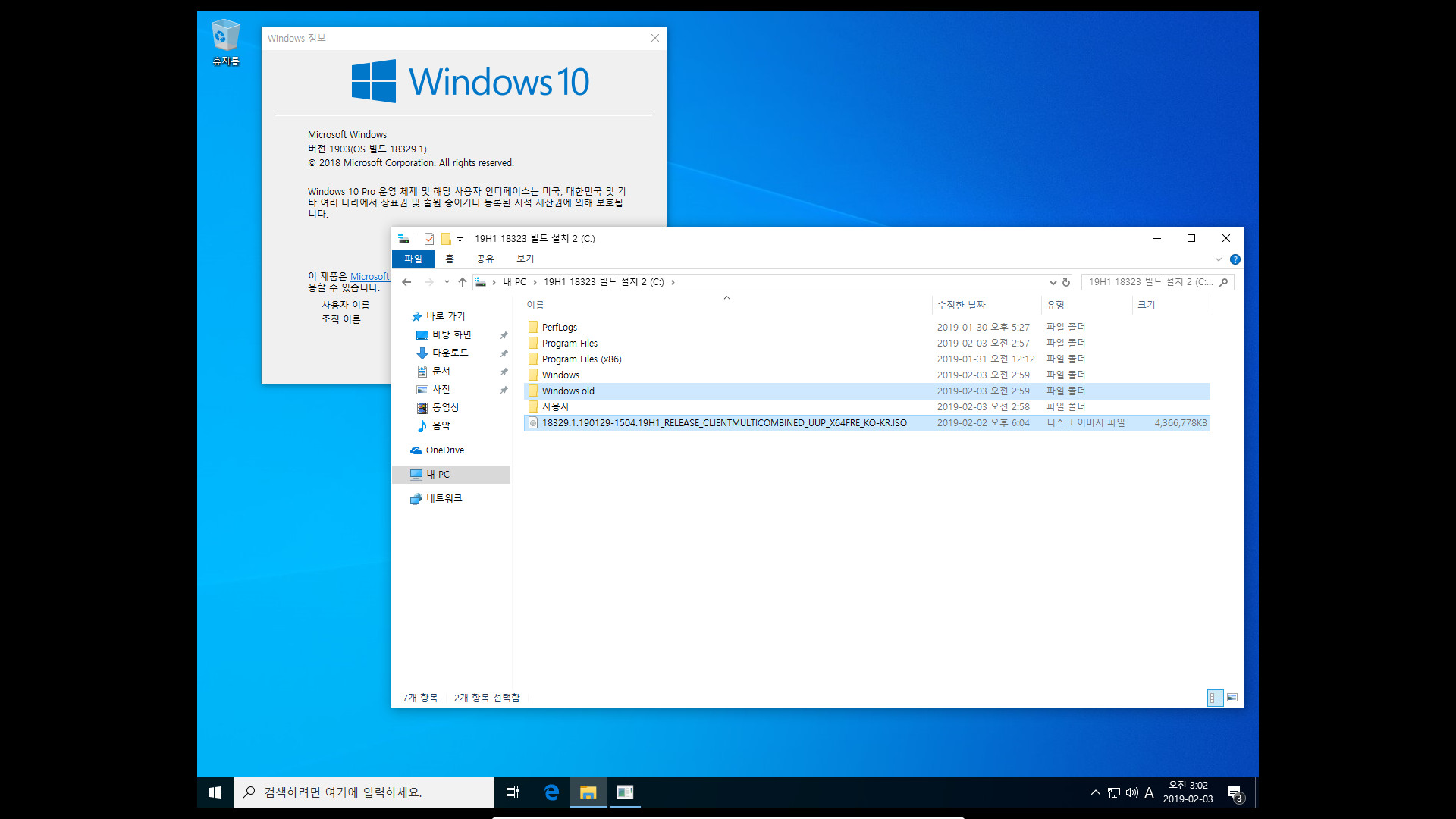
무사히 18323.1000 빌드 프로에서 18329.1 빌드 프로로 업그레이드 완료했습니다. 64비트입니다
방금은 32비트도 같은 방식으로 UUPs를 다운로드 하여 iso로 만들어봤습니다
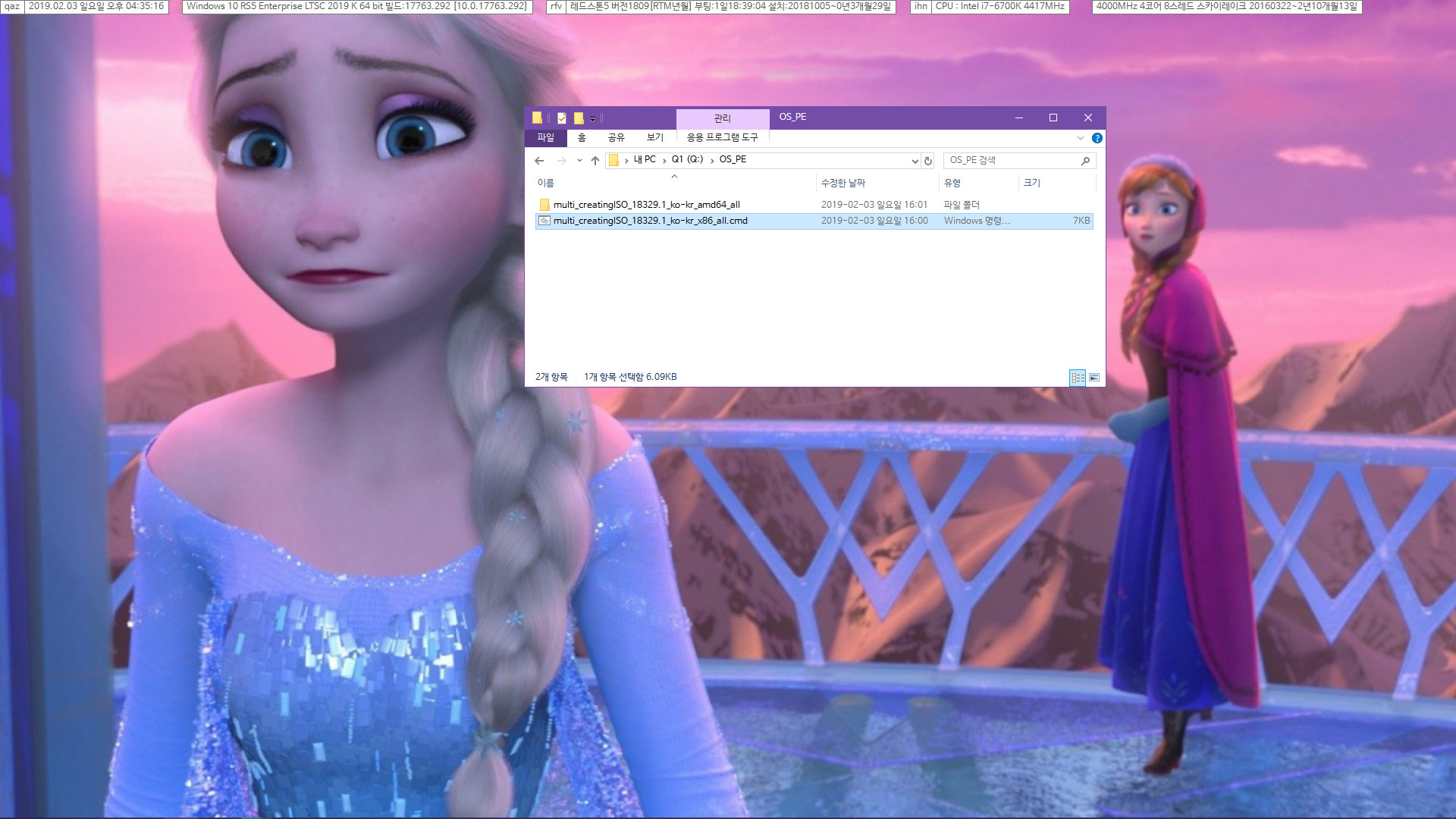
역시 cmd 파일 1개면 다 됩니다
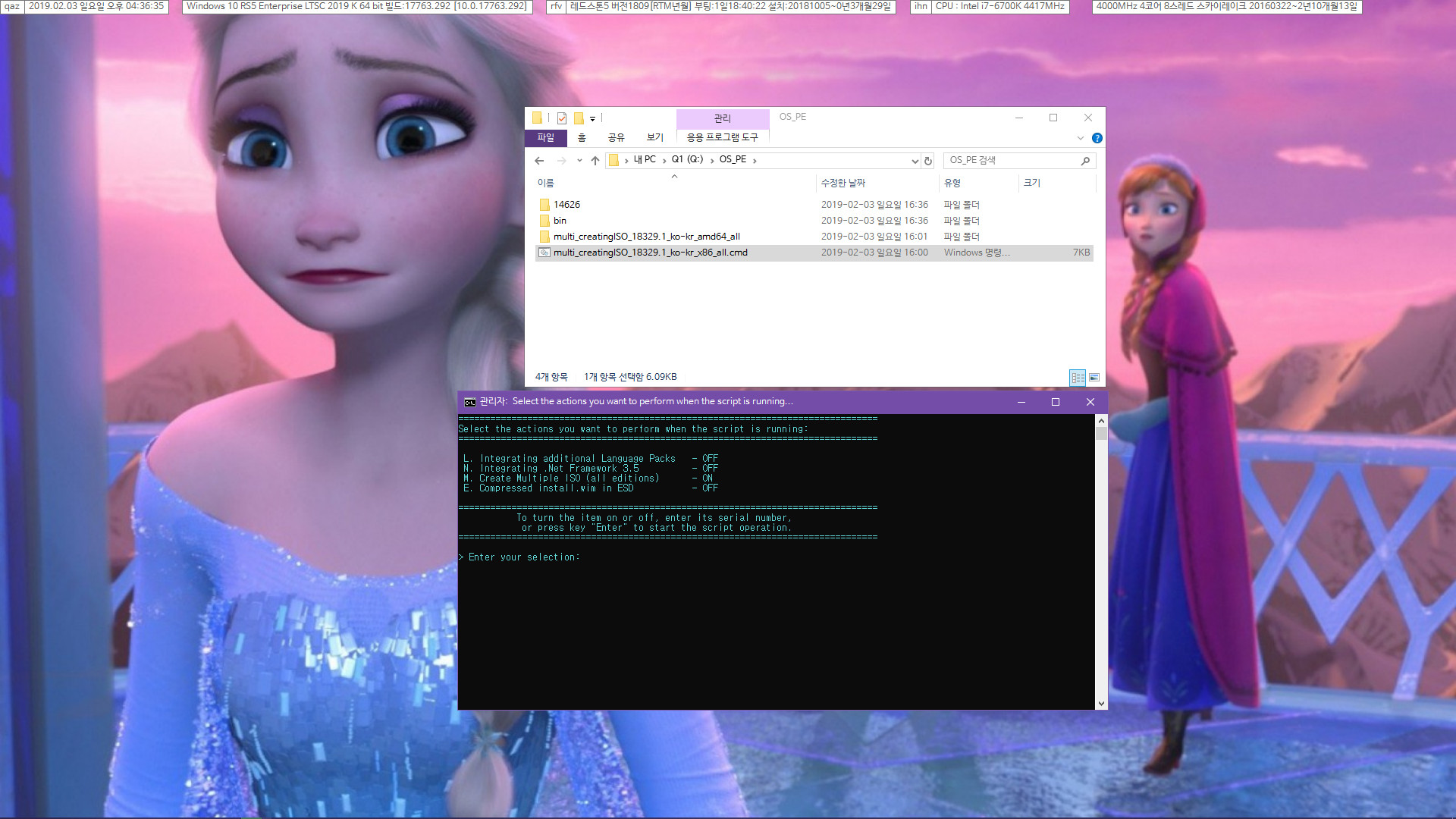
약간의 준비 작업이 진행된 후에 이와 같은 화면이 나옵니다. 그냥 엔터치면 됩니다

마찬가지로 UUPs를 먼저 다운로드합니다
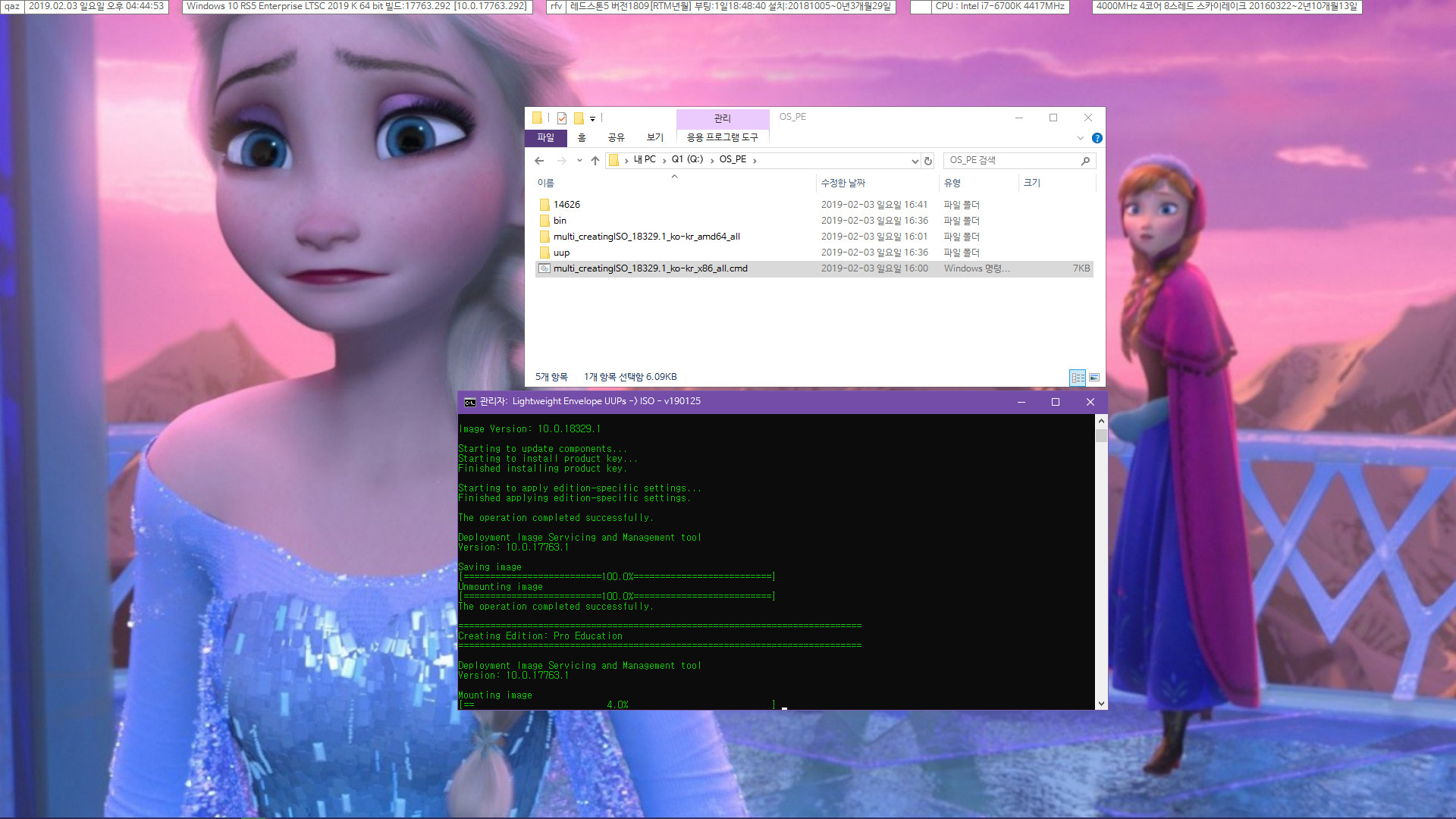
에디션 변환 작업들이 진행됩니다
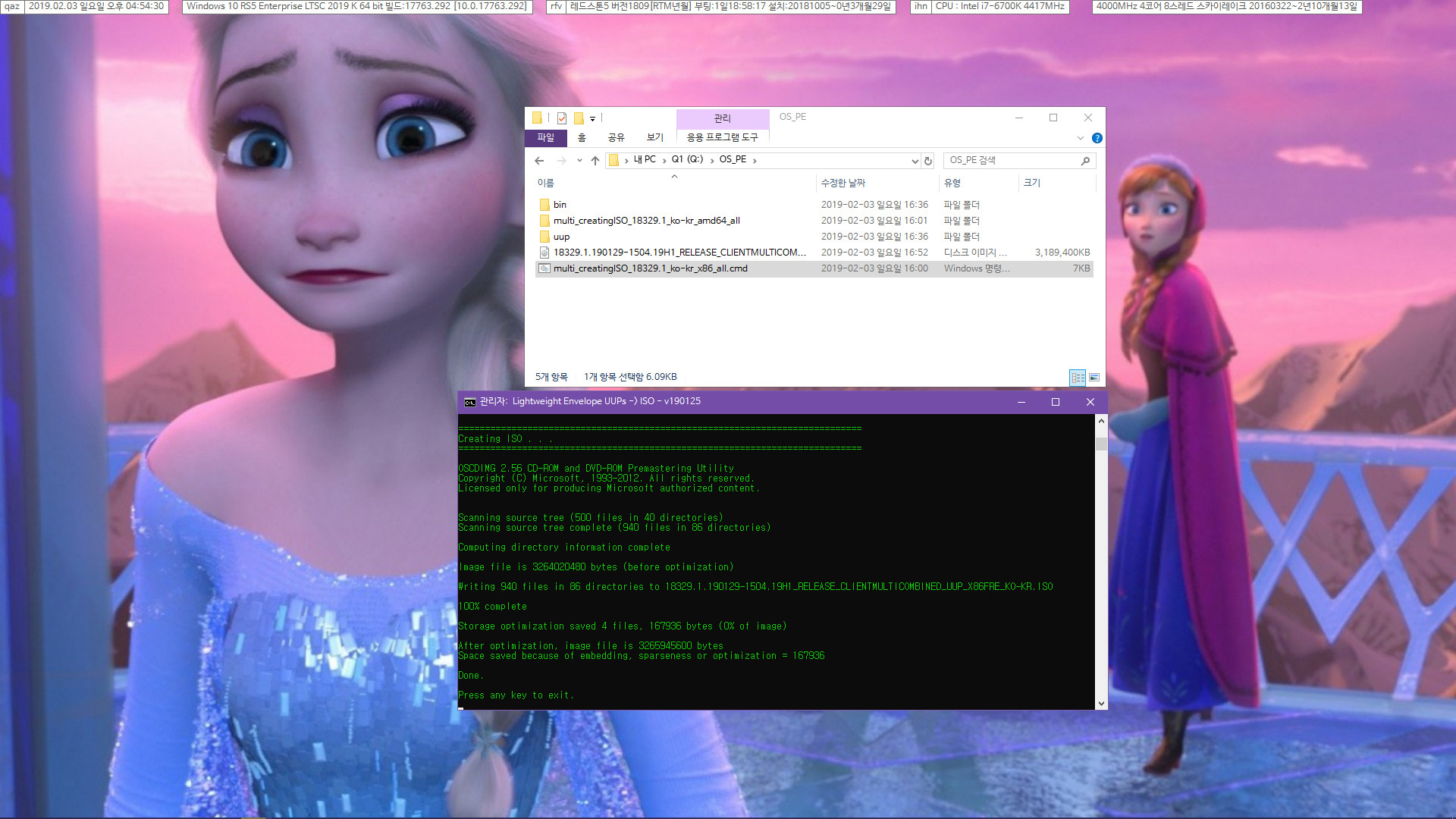
32비트는 역시 64비트보다는 빠르게....하지만 5분 정도만 빠르네요. 20분 정도 걸렸습니다
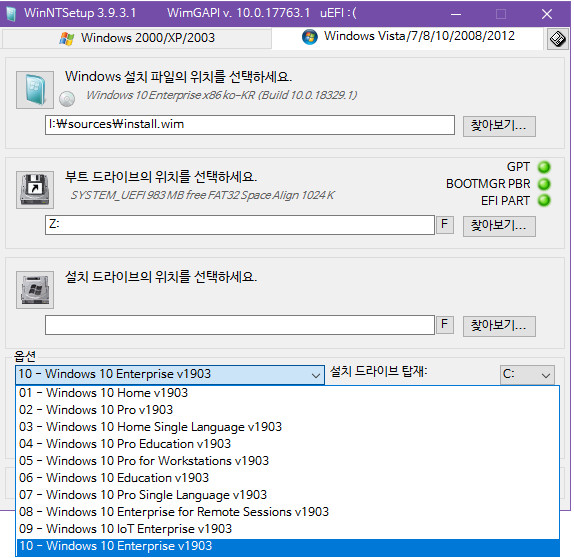
한글판 18329.1 빌드도 역시 10개의 에디션들이 있었습니다.
다 어디에 쓰는 물건들인지;;는 저도 모릅니다
32비트는 굳이 업그레이드 테스트는 하지 않았습니다
그래도 클린 설치 테스트는 32비트 프로와 64비트 프로를 대표적으로 1개씩 해봤습니다
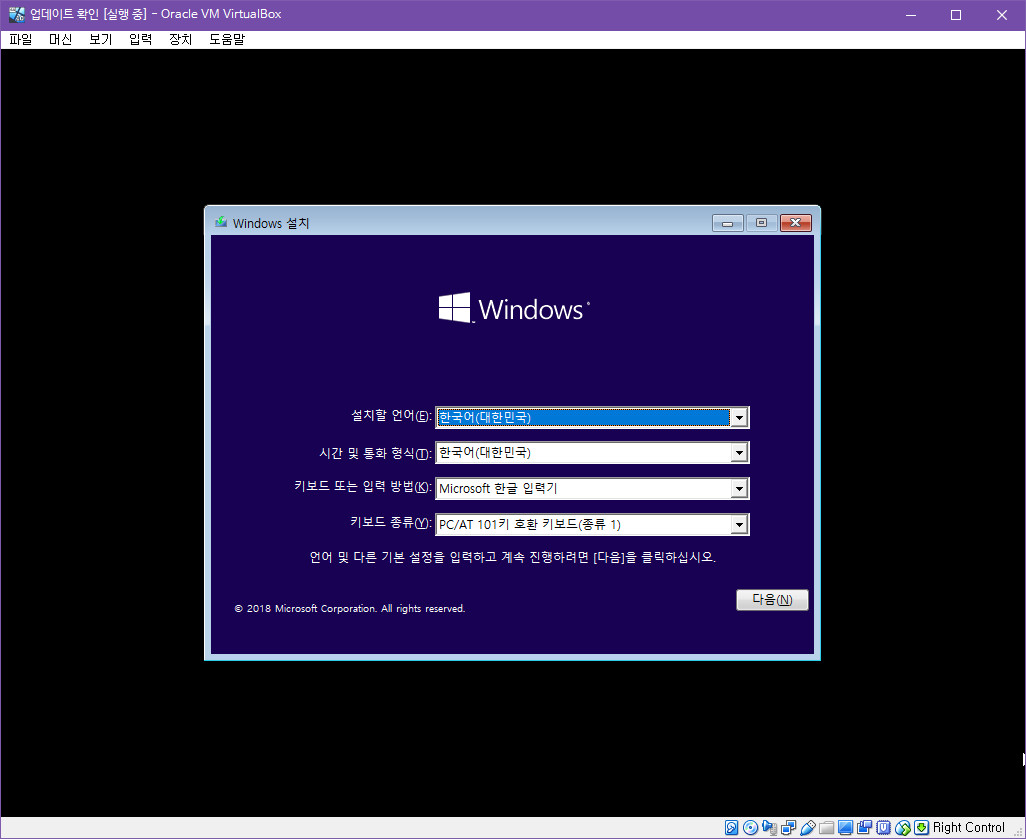
인사이더 프리뷰 특징인지 계속 셋업 첫 화면이 이렇네요.
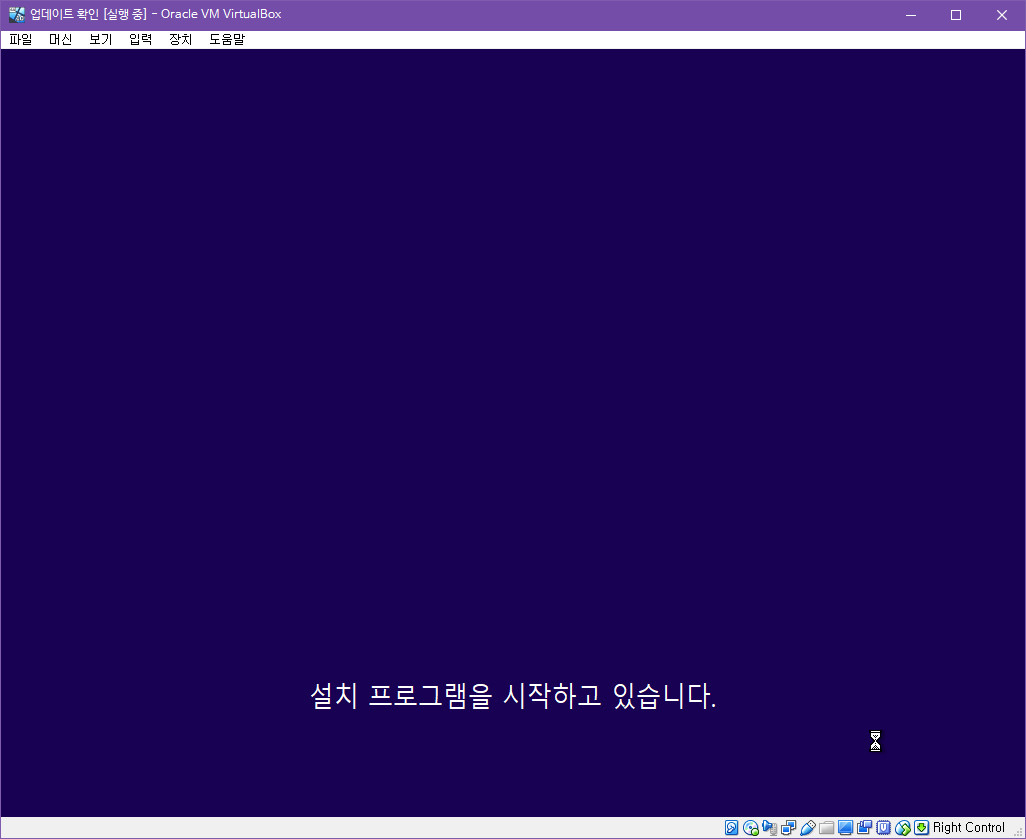
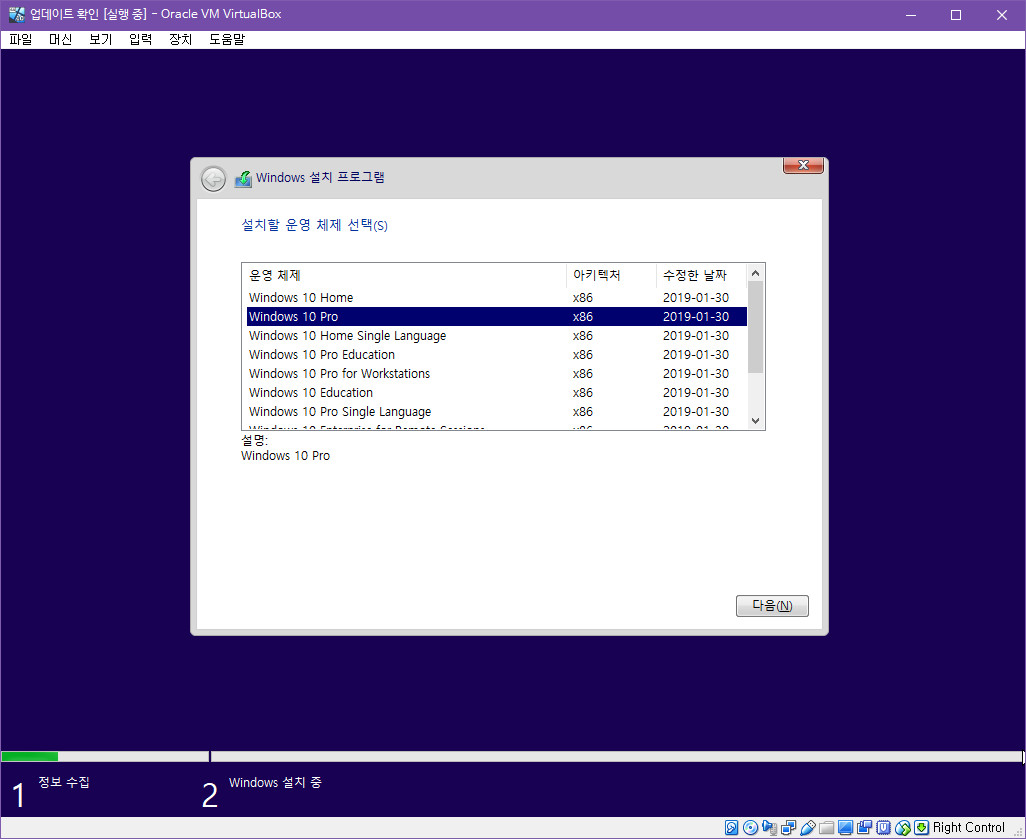
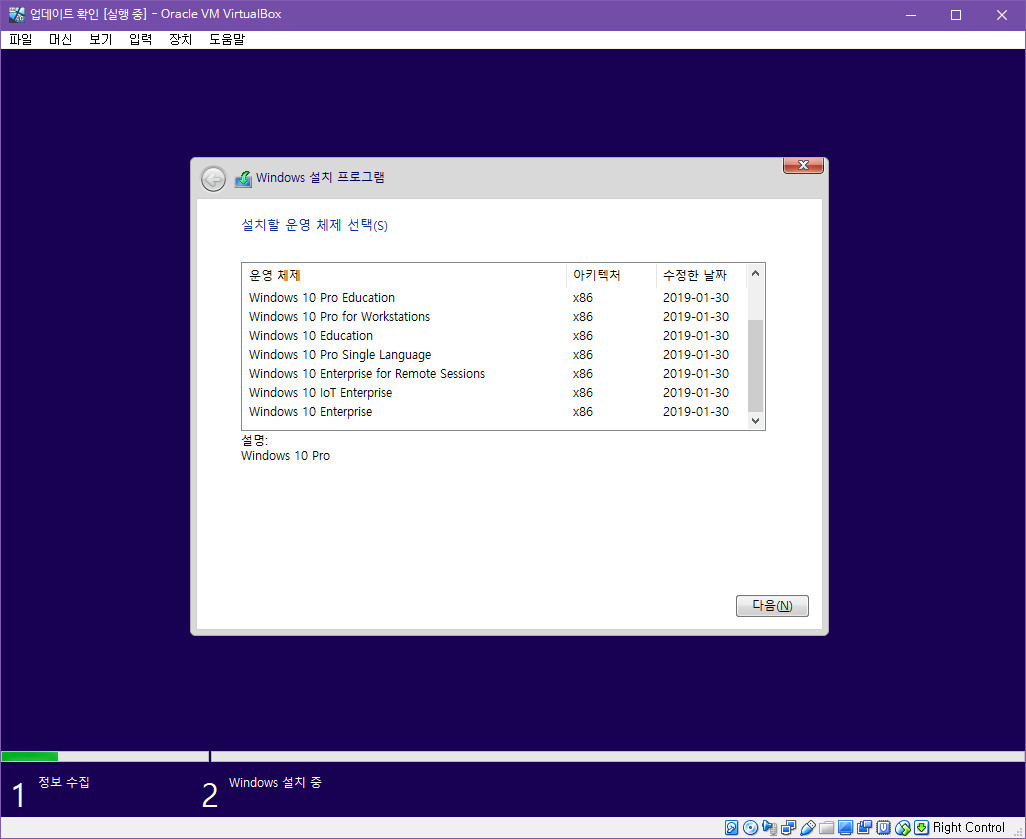
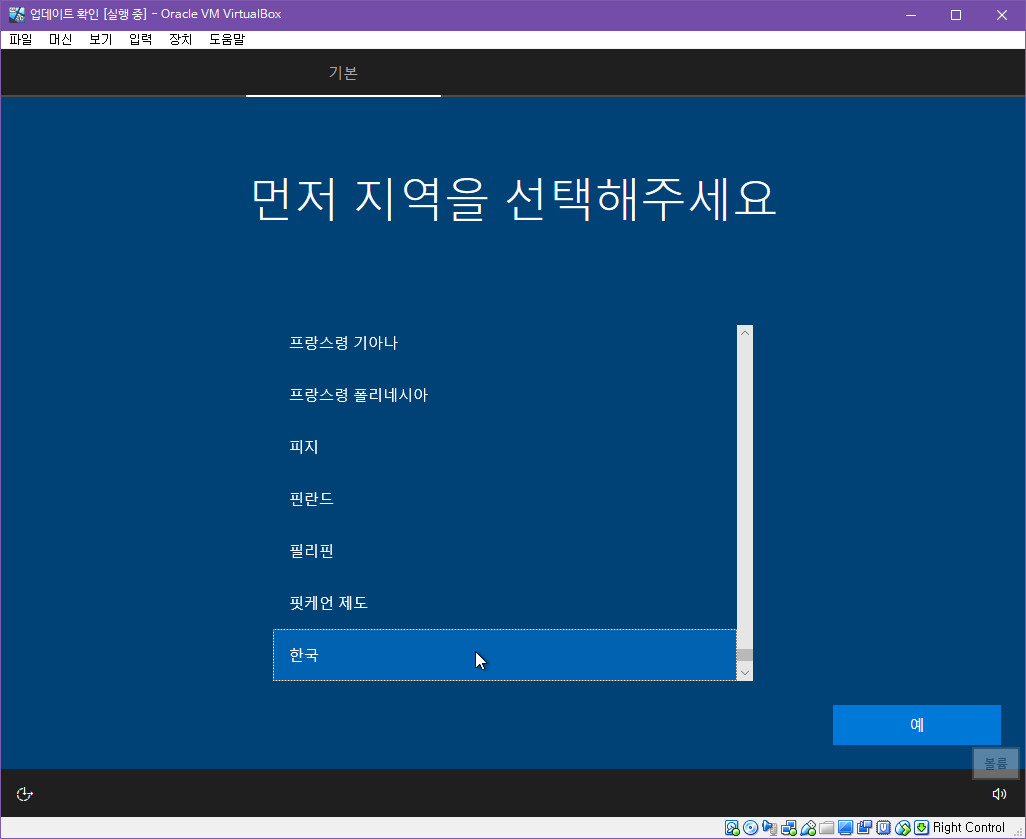
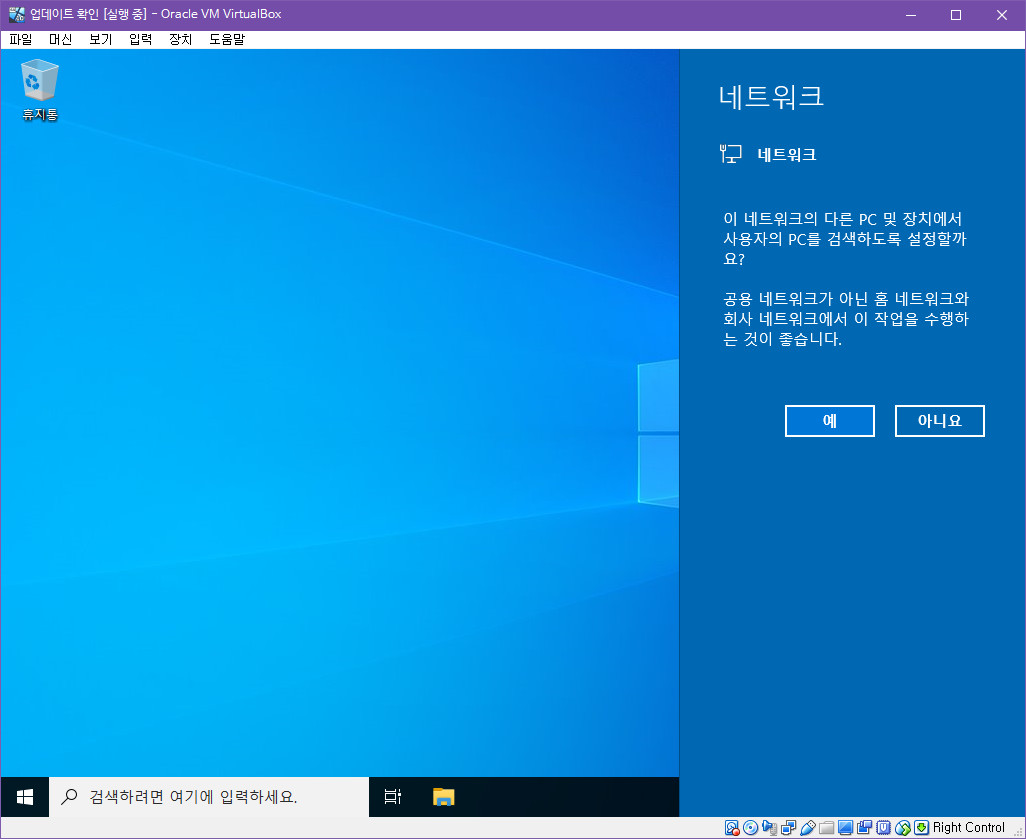
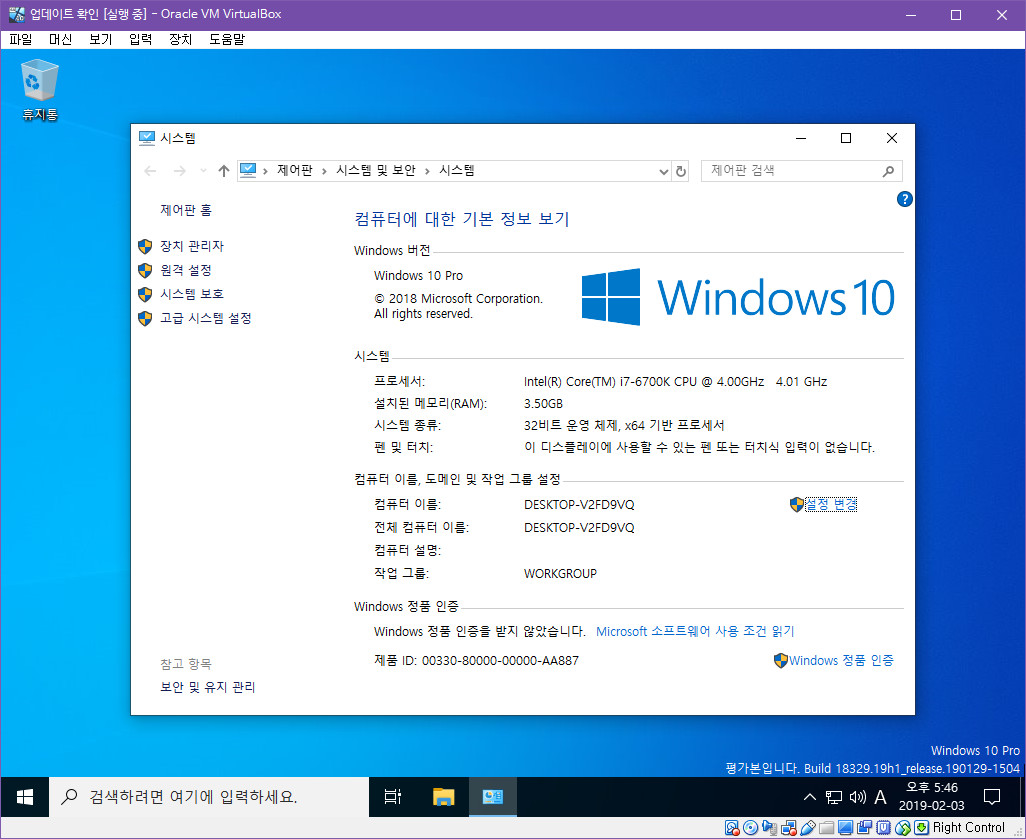
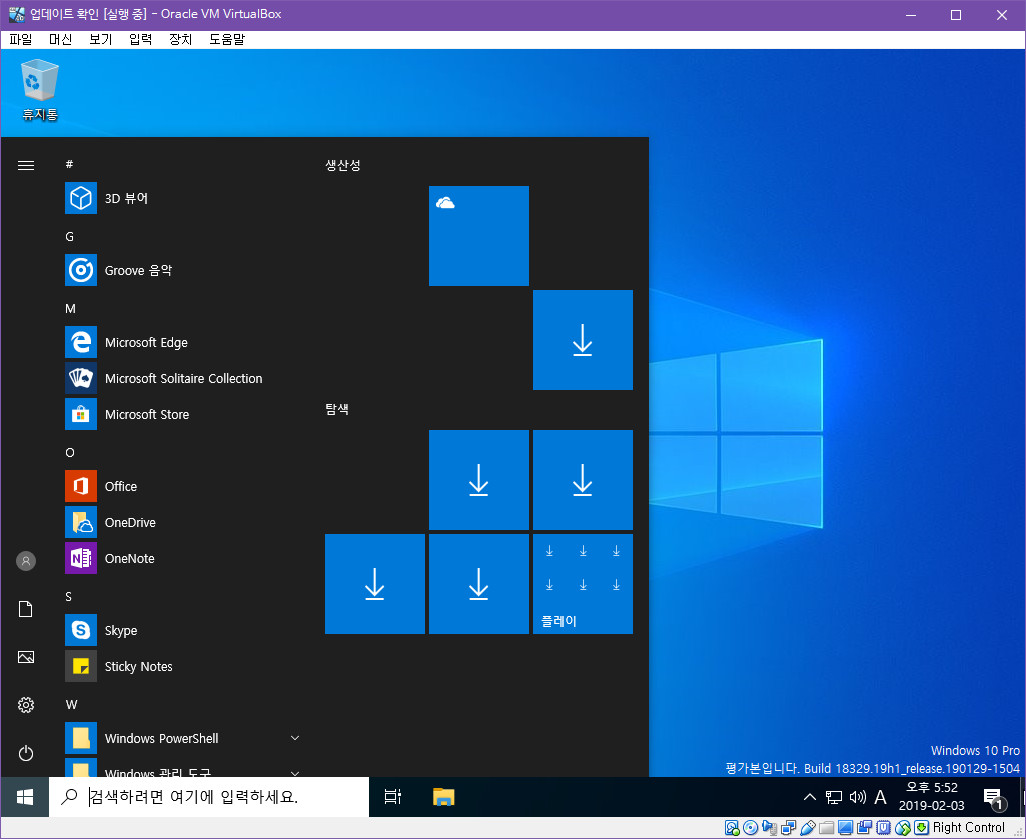
흠, 좀 이상하네요. 제가 스크린 샷에 64비트 홈을 설치했을 때, 작업표시줄에 엣지가 있었습니다
그리고 시작 화면도 제대로 나오지 않는 것 같네요. 어쩌면 이래서 한글판 프로는 ms 에서 배포하지 않는건지? 그냥 변환의 문제인지...알 수가 없네요
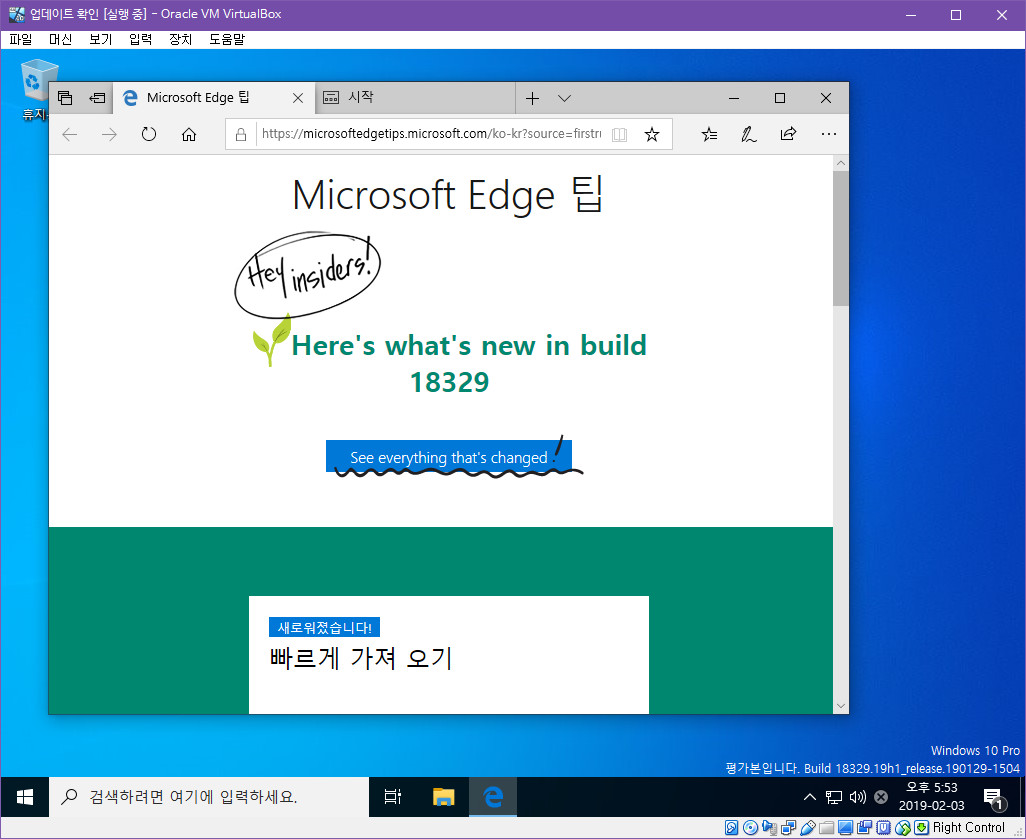
시작 메뉴에 있는 엣지를 실행하면 잘 되었습니다
이제 64비트 프로도 한번 설치해봐야겠습니다
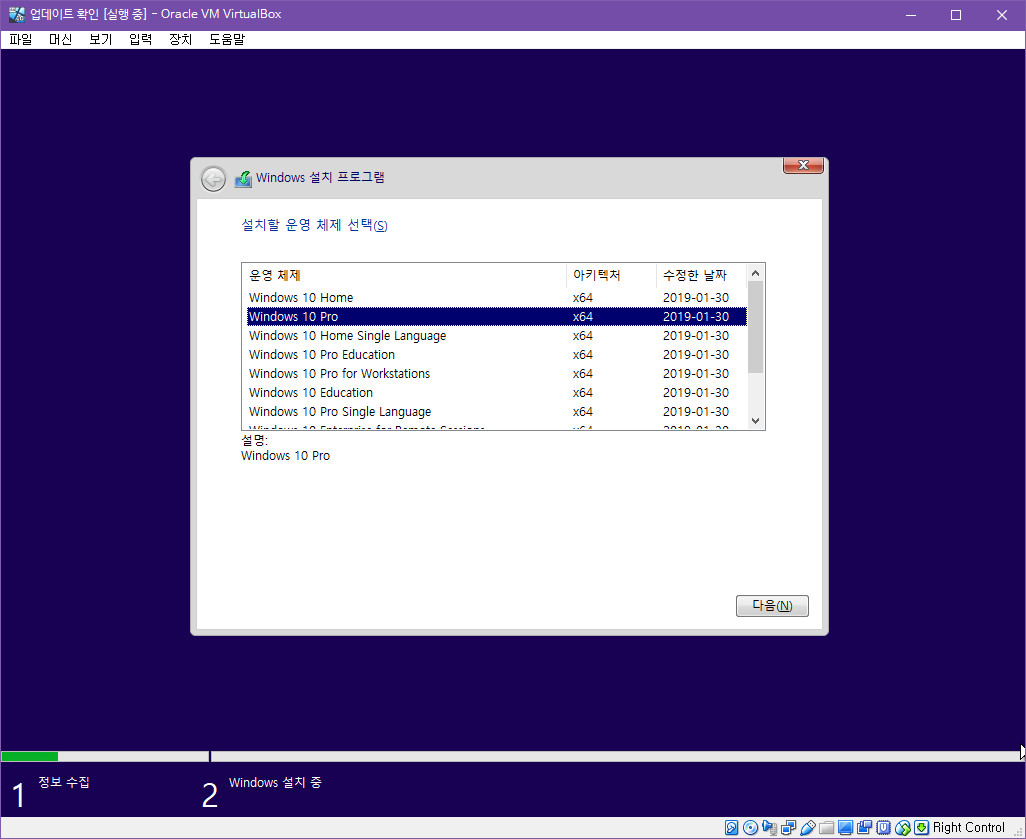
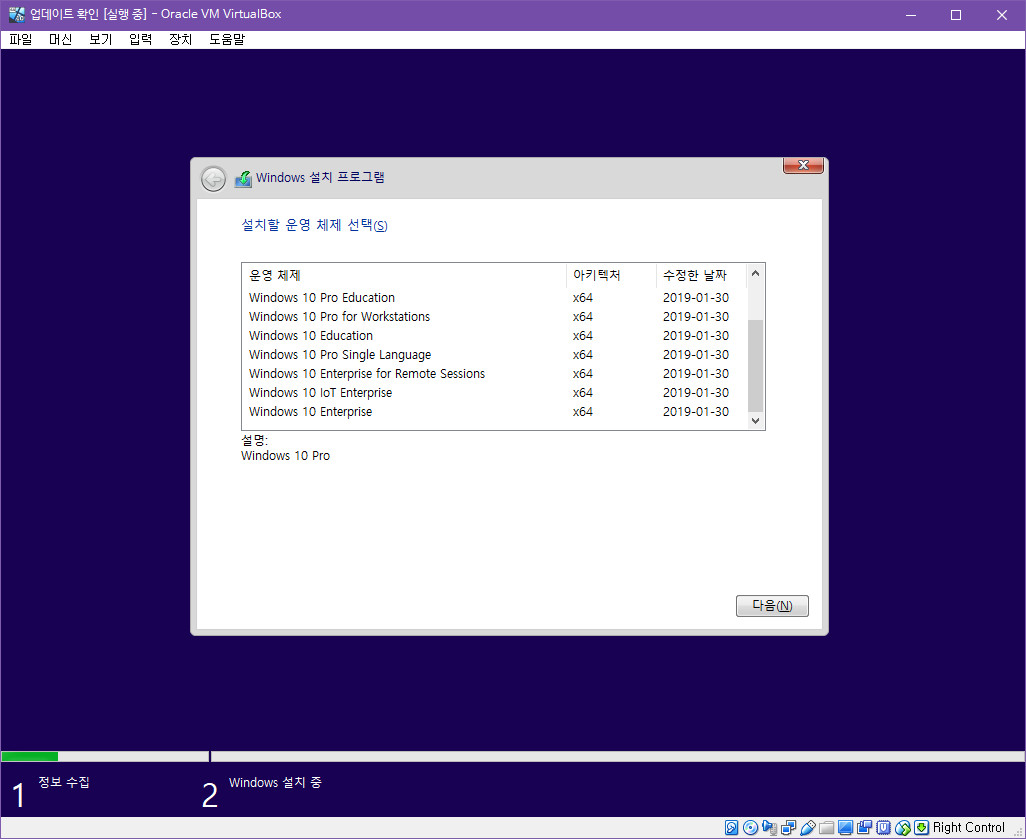
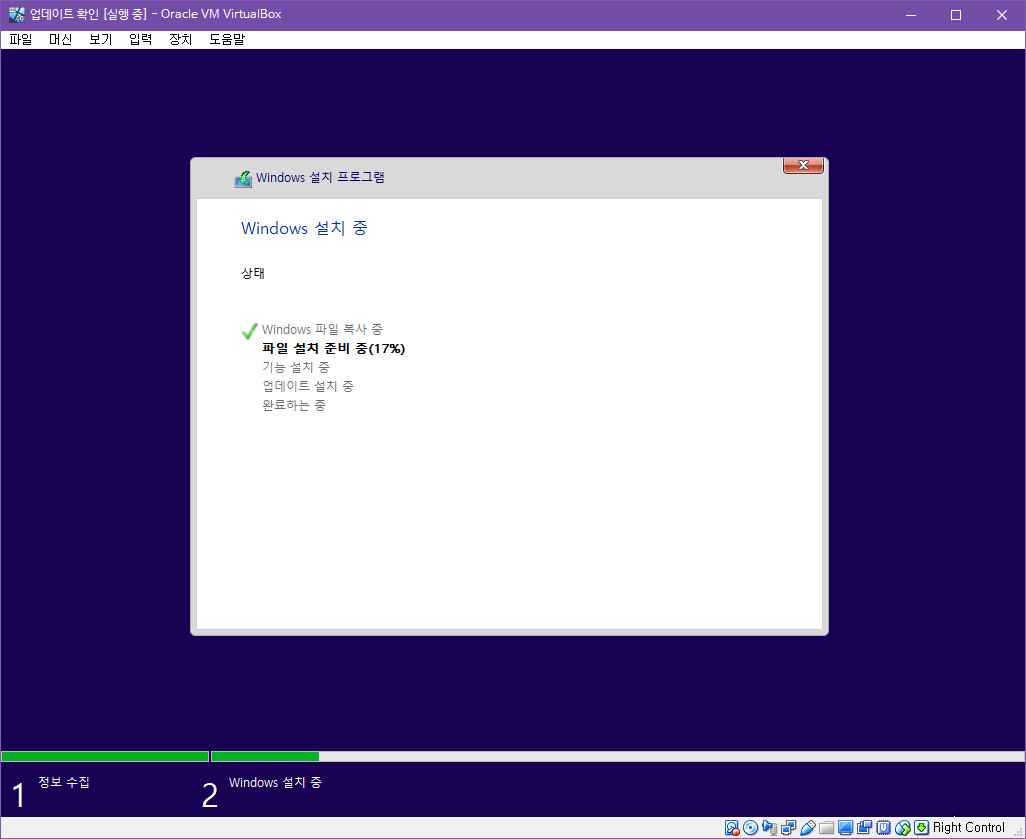
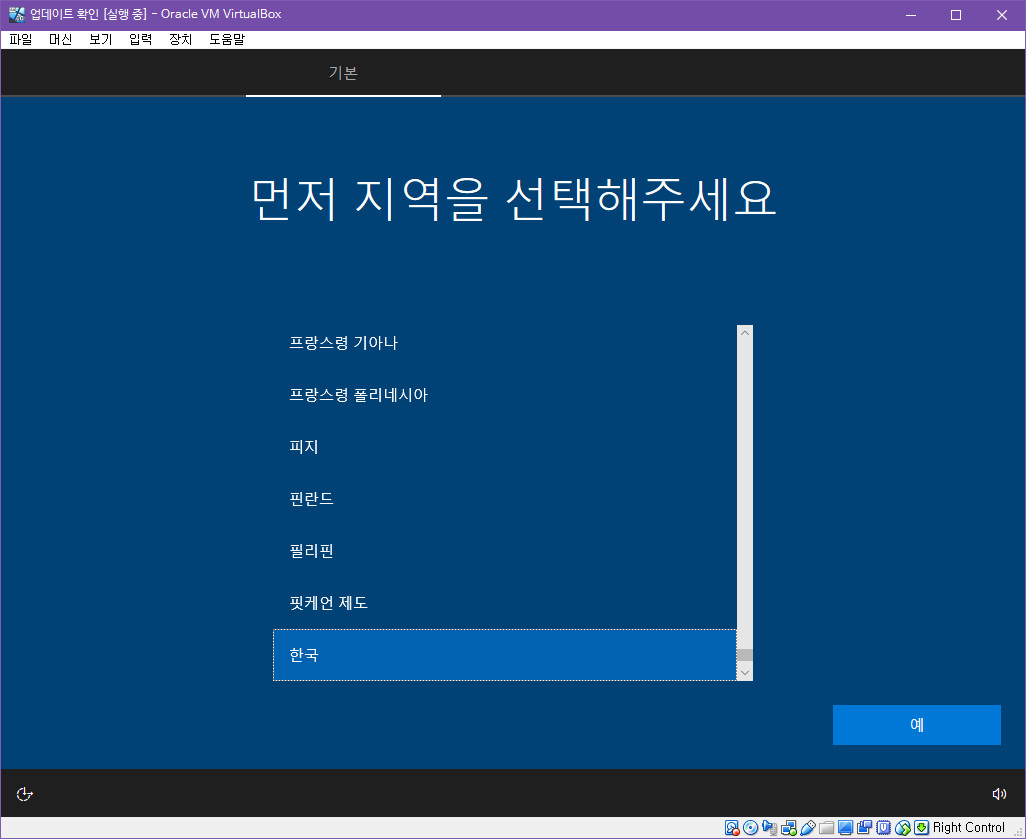
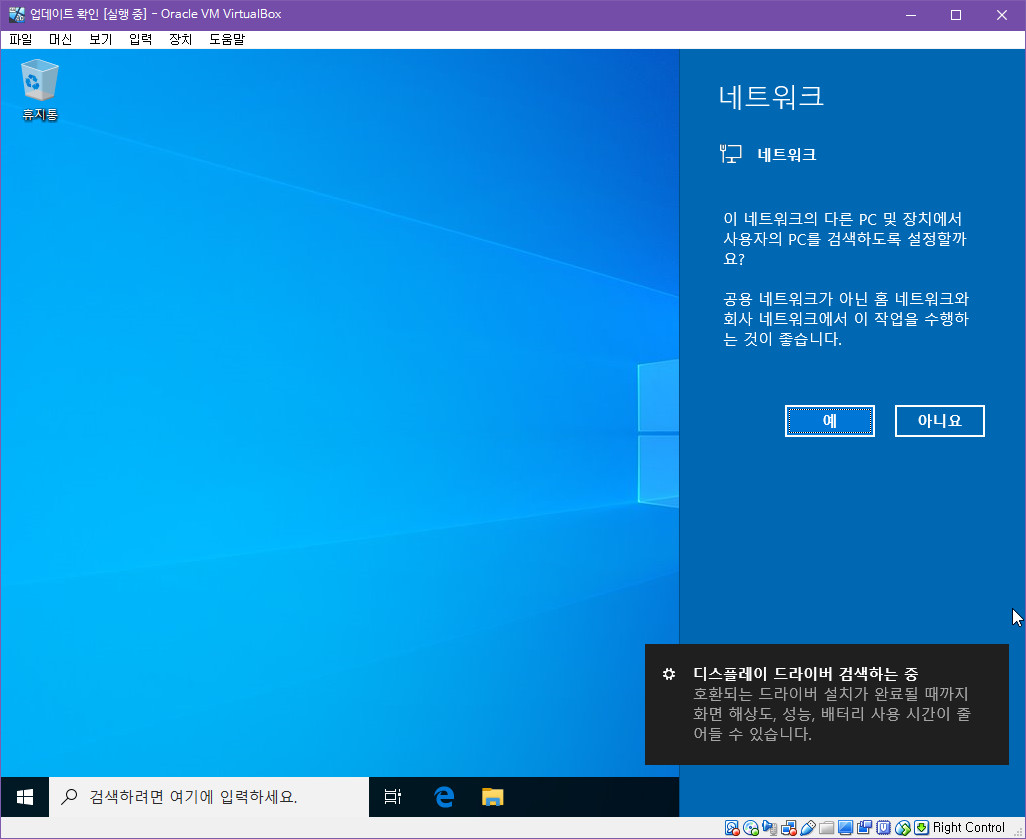
64비트 프로는 다행히 엣지가 작업표시줄에 나오네요
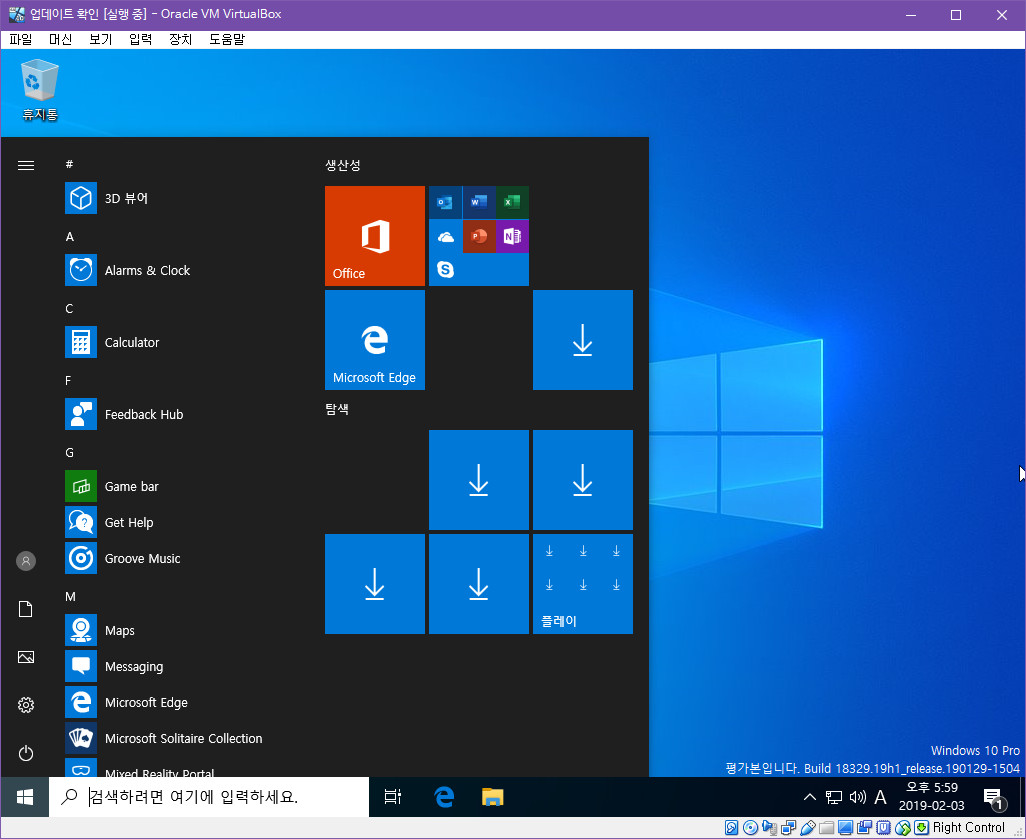
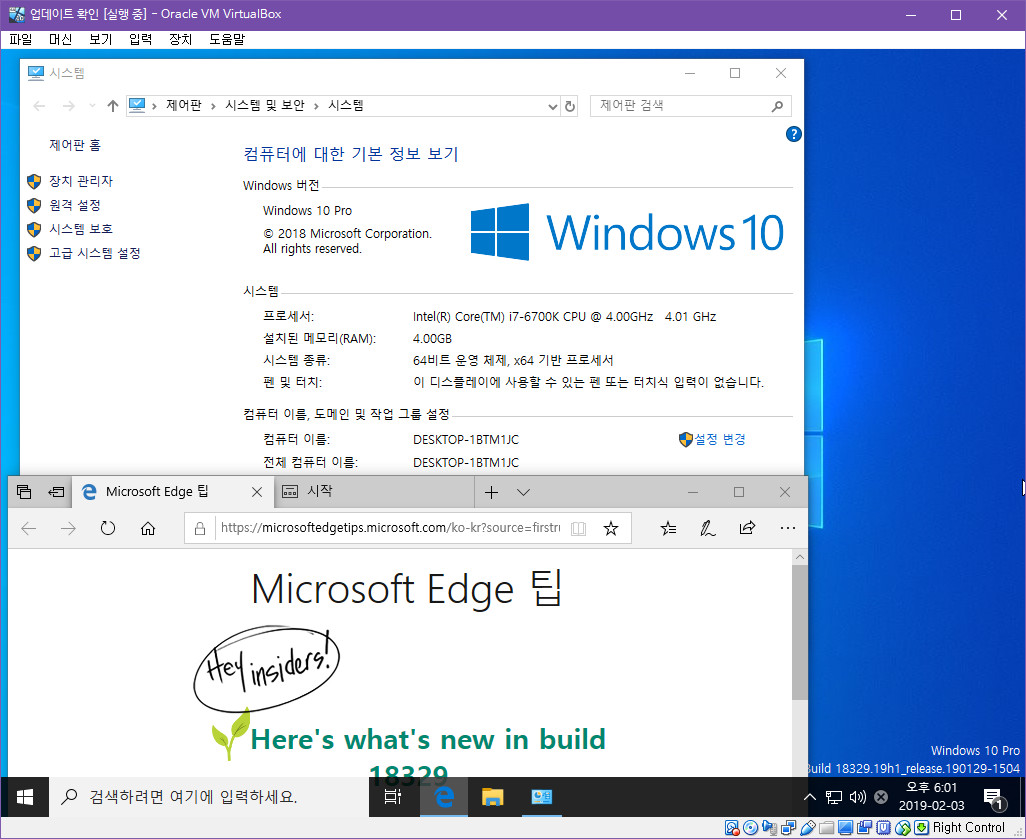
시작 화면은 제가 윈도 설치 마지막 과정을 빨리 끝내기 위하여 작업관리자 단축키 누르고, 로그아웃 후에 로그온을 해서 저렇습니다
시간 지나면 정상적으로 보통 화면이 나옵니다만, 칸 자체가 없는 것은 글쎄요..흠. 정상으로 될 지는 저도 잘 모르겠습니다
스크린 샷에도 올린 것입니다만, 직접 cmd 파일로 작업하시려면 https://uup.rg-adguard.net/
ㄴ 빌드 번호, 언어 등을 선택하시면, UUPs 다운로드 하고 ISO 만들기까지 원클릭으로 되는 파일이 나옵니다
구글 이번에는 iso 파일만 있습니다. uups는 어차피 홈 밖에 없어서 올려도 별 의미가 없을 듯 하고, 구글 용량도 아슬하게 부족합니다
구글 용량 때문에 다음 인사이더 프리뷰가 나오면 파일은 삭제할 겁니다
-----------------------
2019.02.09 토요일 오전 04:13
오늘 7일만에 18334.1 빌드가 나와서 위에 파일은 삭제했습니다.
이 글은 uup를 iso 만드는 방법이 있어서 참고가 될 듯 하여 삭제하지 않았습니다.
댓글 [24]
-
선우 2019.02.03 18:25
-
trillo2 2019.02.03 18:35
항상 감사드립니다~~
-
s7h7o7w 2019.02.03 18:35
수고하셨습니다
suk님,선우님
새해 복 많이 받으세요!
-
집앞의_큰나무 2019.02.03 18:38
ㅎ
수고 하셨습니다.
그리고 받아 갑니다. 64bit만.
즐거운 명절이 되시기를 바랄께요
-
K연구원 2019.02.03 18:50
감사합니다.
즐거운 설명절 보내십시요
-
바람타고산으로 2019.02.03 18:55
감사합니다. 건강하시고 복 많이 받으세요.
-
까미로 2019.02.03 19:08
수고하셨습니다
-
오짜 2019.02.03 19:24
수고많으셨습니다 설명절 잘보내세요^^ -
노선부장 2019.02.03 19:58
수고하셨습니다
-
노아 2019.02.03 20:03
수고와 배려에~~~
감사드립니다
-
박삿갓 2019.02.03 20:16
소식 감사합니다.
음 ....
닷넷 통합도 가능하고 다런 언어도(멀티 언어) 같이 통하이 가능하고 ....
이렇게해서 WIM 및 ESD 압축 파일로 ISO 만드는게 가능하군요. 완전 98% 자동화군요.
닷넷3.5가 적용된것입니다.
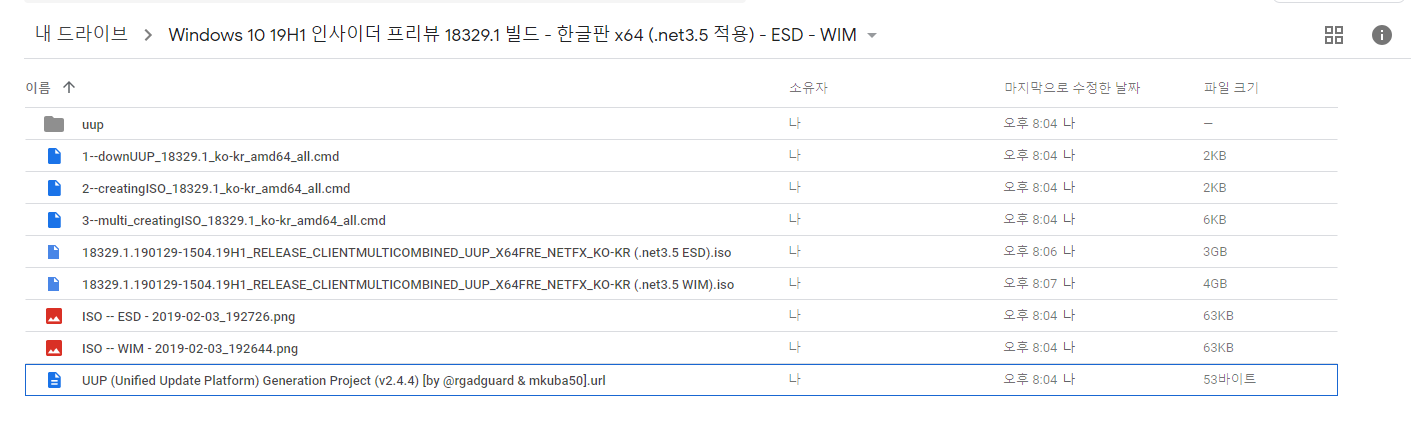
https://drive.google.com/drive/folders/1ppJ0aLLFf9xGY-C9eecrfBfpIEkg-vGK?usp=sharing
-
suk 2019.02.03 20:37
저도 간단한 cmd 파일을 통하여 조금씩 독학?으로 배운게 전부입니다
복잡한 cmd 파일을 보면 머리가 아파서....열어봤다가 바로 덮어버립니다 ㅎㅎ;
이 파일도 좀 복잡하더군요. 변수도 많고, goto 와 call 로 순차적으로 볼 수 없고...이리 왓다 저리 갔다 하면서 봐야합니다
저의 능력에 한계치에 있는 파일이라서....해석이 될 지는 알 수 없습니다. cmd 능력자분이 오셔야 할텐데요.
-> 참고로 생각보다 더 복잡합니다. 이 cmd 파일만 있는 것이 아니라 다른 cmd 파일들도 call 로 불러오고..txt 파일까지 변수로 작용하고..흠;
-
박삿갓 2019.02.03 21:06
네, 저도 잠시 열어보니 ...휴~~ 뭐가뭔지...
업데이트 통합도 지원을 하드군요 그래서 아우~~대단한 분이 만들었구나...
업데이트 통합도 그냥 통합만 하는게 아니고 닷넷3.5도 통합하고 WinSXS 찌끄기 파일 정소도 같이 해주는 모양입니다.
지금 아래 그림같이 설정해서 17763.292 통합 중입니다.
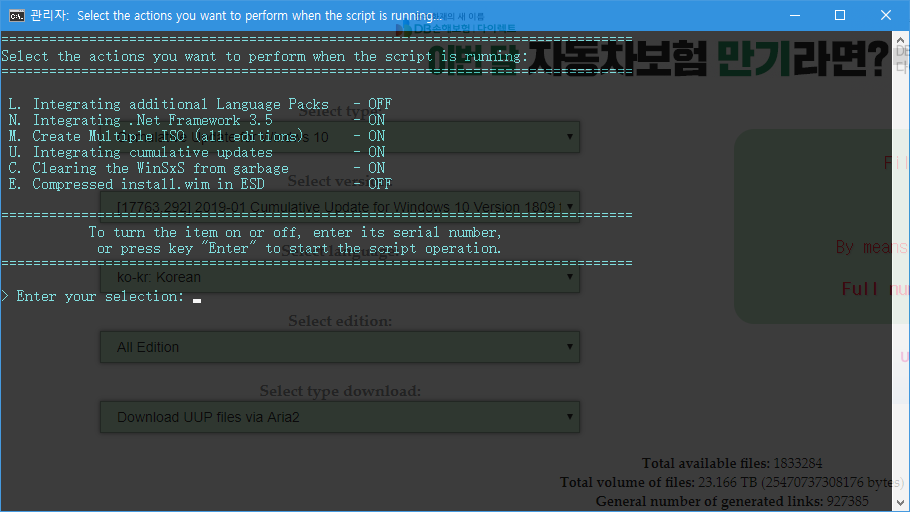
-
suk 2019.02.03 21:14
아, 정식 버전 말씀이었군요. 어쩐지 인사이더 프리뷰는 업데이트 파일이 나오지 않는데...무슨 말씀인가 했습니다 ㅎㅎ
인사이더 프리뷰는 빌드 자체가 계속 바뀌지요. 빌드 자체에 업데이트가 녹아있다고 할 수 있습니다.
위에 동문서답했습니다..ㅎㅎ;
-
팔치녀 2019.02.03 20:29
suk님 정말 감사합니다 꾸벅
정말 고마운분 ^^
-
ehdwk 2019.02.03 20:31
수고하셨습니다. -
첨임다 2019.02.04 00:30
좋은 명절 선물이 될것 같습니다 수고하셨습니다^^*
-
벤켄 2019.02.04 01:31
수고 하셧습니다. 강좌 잘봣습니다
-
[벗님] 2019.02.04 03:47
고맙습니다^^ 통합에 닷넷작업까지 수고하셨습니다.
-
백수건달 2019.02.04 08:16
수고하셨습니다
-
gksEJreo 2019.02.04 09:21
고생하셨네요~~ 감사합니다~~^^잘 보고 갑니다~~^
-
kokkos 2019.02.04 19:22
좋은 선물 감사합니다
행복하고 건강하세요
-
가족사랑 2019.02.04 21:00
감사합니다. 석님
설 잘 쇠십시오~
-
vegabond 2019.02.06 10:30
자료 감사합니다.

농땡이 까고 놀다가도 석님의 선물이 올라오면 번개같이 챙겨 둡니다 명절선물 감사 드리고요 새해 복 많이 받으세요 s*k님^^*
윈포에는 멋진 석님이 계시기에 입문자는 매일 접속하곤 한답니다 감사합니다~~꾸벅